Page 1

Register your product and get support at
www.philips.com/welcome
DVP3360
FR Manuel d’utilisation
ES
DE Bedienungsanleitung
NL
IT Manuale per l’utente
PT Manual do Utilizador
Manual de usuario
Gebruikershandleiding
Page 2
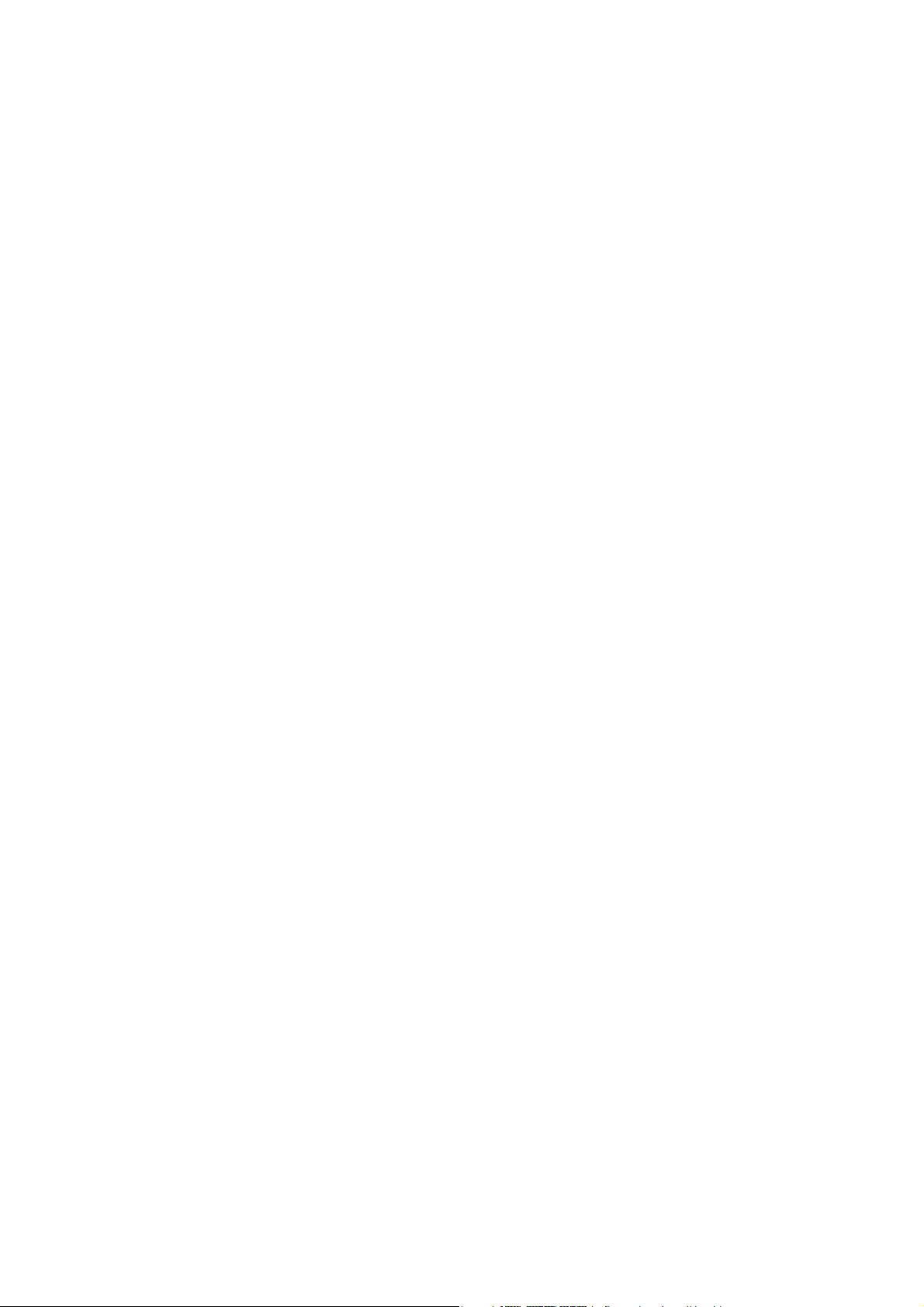
2
Page 3
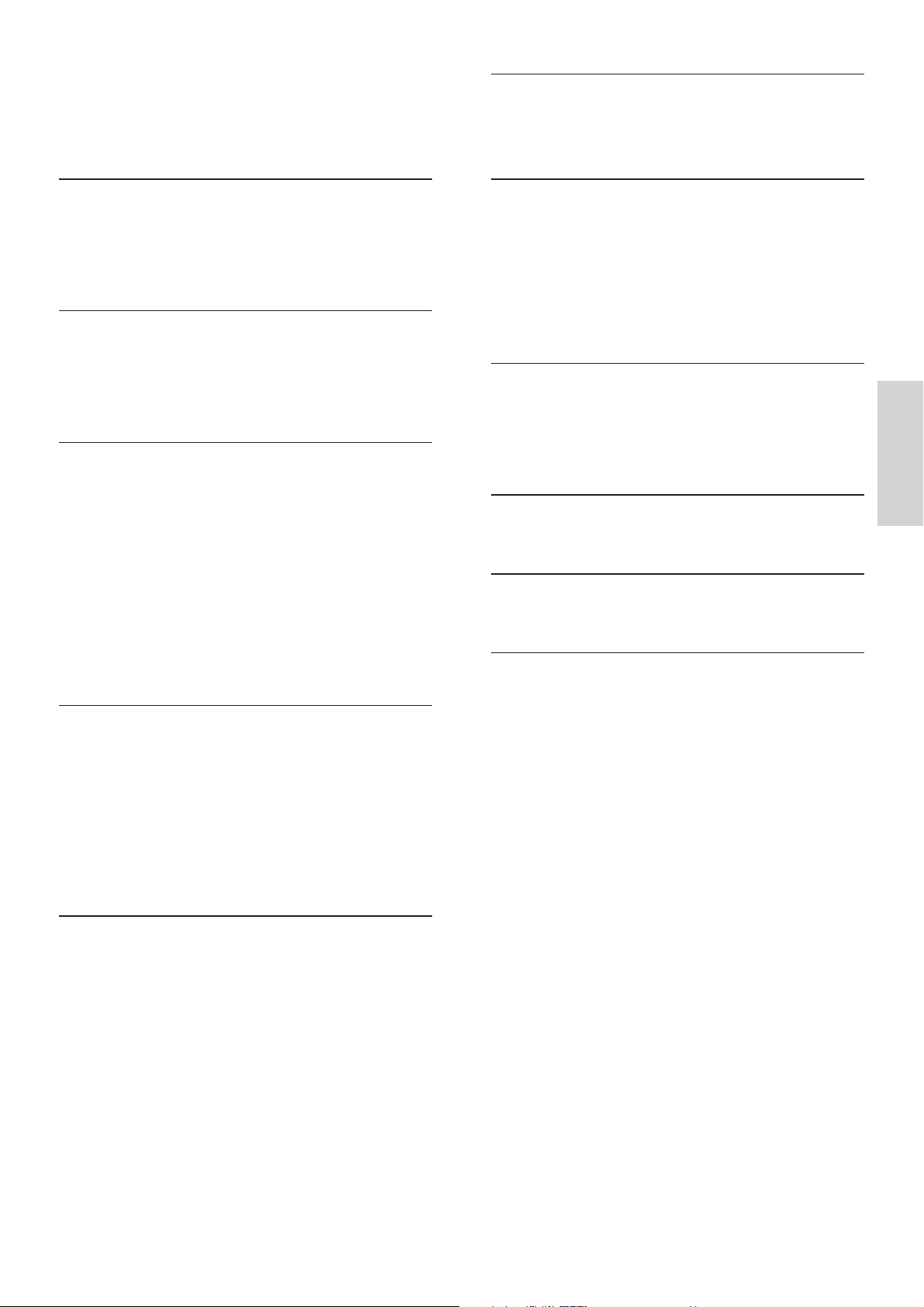
Inhaltsangabe
6 Erweiterte Funktionen 24
Erstellen von MP3-Dateien 24
1 Wichtig 2
Sicherheit und wichtige Hinweise 2
Markenhinweis 3
2 Ihr DVD-Player 4
Hauptfunktionen 4
Produktübersicht 5
3 Anschließen 7
Anschließen der Videokabel 7
Anschließen der Audiokabel 9
Weiterleiten von Audio zu anderen
Geräten 9
Anschließen eines USB-Gerätes 10
Anschließen des Geräts an die
Stromversorgung 10
7 Anpassen von Einstellungen 26
Allgemeine Einstellungen 26
Audioeinstellungen 27
Videoeinstellungen 29
Voreinstellungen 32
8 Zusätzliche Informationen 35
Aktualisieren der Software 35
P ege 35
DeutschInhaltsangabe
9 Technische Daten 36
10 Fehlerbehebung 37
11 Glossar 39
4 Erste Schritte 11
Vorbereiten der Fernbedienung 11
Suchen des richtigen Anzeigekanals 12
Auswählen der Menüsprache 12
Aktivieren von Progressive Scan 13
Philips Easylink 14
5 Wiedergabe 15
Wiedergabe von einer Disc 15
Videowiedergabe 16
Musikwiedergabe 20
Fotowiedergabe 21
Wiedergabe von einem USB-Gerät 23
DE 1
Page 4
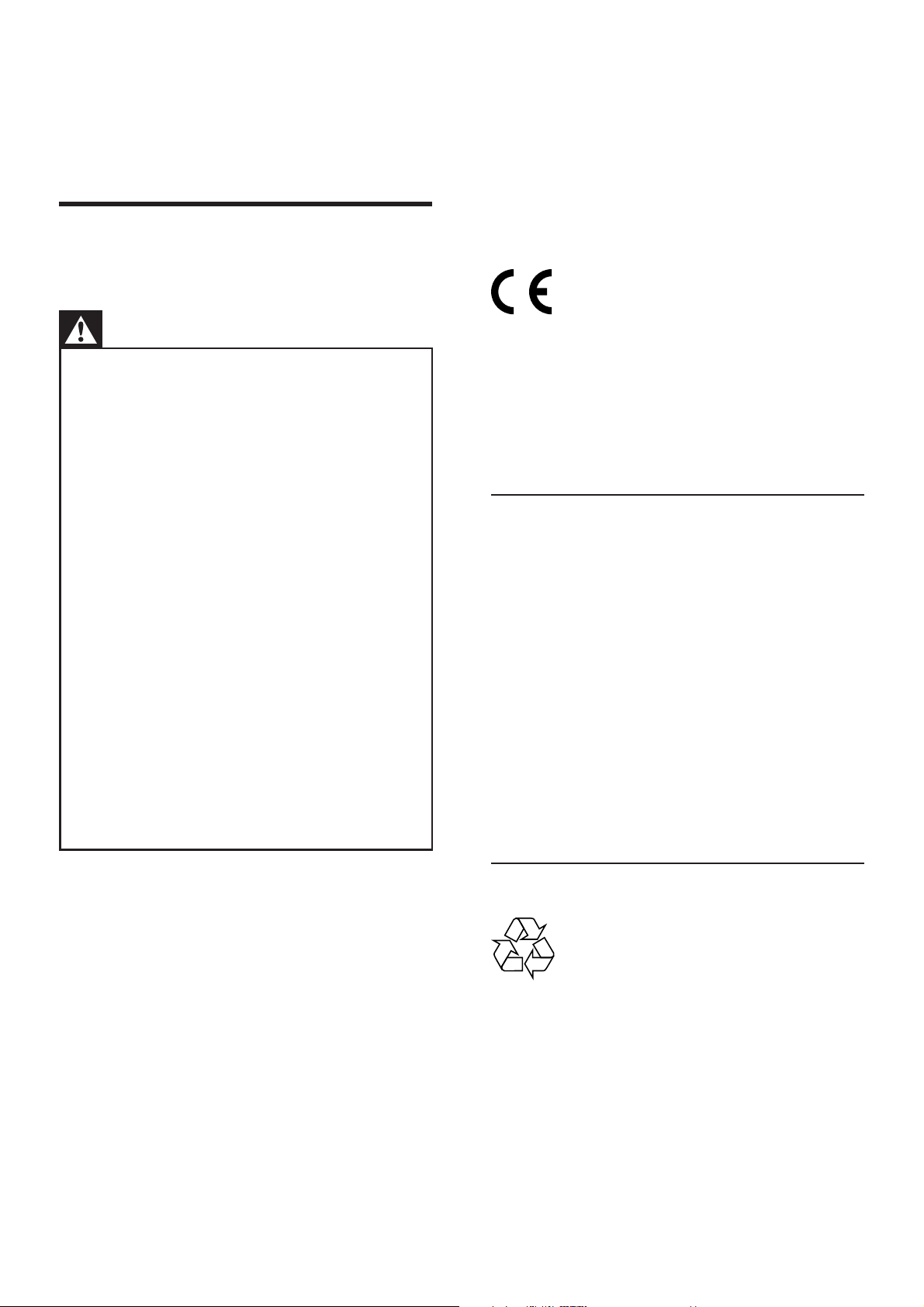
1 Wichtig
Sicherheit und wichtige
Hinweise
wenden Sie sich an Ihren Händler, um den
richtigen Typ zu ermitteln.
3 Setzen Sie die Sicherungsabdeckung wieder
auf. Um die Kompatibilität mit der
EMV-Direktive aufrechtzuerhalten, darf der
Netzstecker nicht vom Netzkabel entfernt
werden.
Warnung
Überhitzungsgefahr! Stellen Sie den DVD-Player •
niemals an einem geschlossenen Ort auf. Der DVDPlayer benötigt einen Lüftungsabstand von mindestens
10 cm um das Gerät herum. Achten Sie darauf, dass
die Belüftungsschlitze des DVD-Players weder von
Gardinen noch von anderen Objekten verdeckt
werden.
•
Platzieren Sie den DVD-Player, die Fernbedienung
oder die Batterien niemals in der Nähe von offenem
Feuer oder heißen Ober ächen. Setzen Sie das Gerät,
die Fernbedienung und die Batterien auch niemals
direktem Sonnenlicht aus.
Verwenden Sie den DVD-Player nur im Haus. Halten
•
Sie den DVD-Player von Wasser und anderen
Flüssigkeiten fern, und setzen Sie ihn keiner Feuchtigkeit
aus.
•
Stellen Sie den DVD-Player niemals auf andere
elektrische Geräte.
Halten Sie sich bei einem Gewitter von diesem DVD-
•
Player fern.
Wenn der Netzstecker bzw. Gerätestecker als
•
Trennvorrichtung verwendet wird, muss die
Trennvorrichtung frei zugänglich bleiben.
•
Sichtbare und unsichtbare Laserstrahlung bei Betrieb.
Meiden Sie den Kontakt mit dem Laserstrahl.
Dieses Produkt entspricht den Richtlinien der
Europäischen Union zu Funkstörungen. Dieses
Produkt entspricht den folgenden Richtlinien:
2006/95/EG, 2004/108/EG.
Progressive Scan
Es ist zu beachten, dass nicht alle High
De nition-Fernsehgeräte mit diesem Gerät voll
kompatibel sind, was zu eventuellen Artefakten
in der Bildanzeige führen könnte. Im Fall von
Progressive Scan-Bildproblemen beim Modell
525 oder 625 sollte der Benutzer zur Standard
De nition-Ausgabe wechseln. Bei Fragen zur
Kompatibilität zwischen unseren Fernsehgeräten
und den DVD-Playermodellen 525p und 625p
wenden Sie sich bitte an unser
Kundendienstzentrum.
Netzsicherung (nur Großbritannien)
Dieser DVD-Player ist mit einem geprüften
Kunststoffnetzstecker ausgestattet. Sollte es
erforderlich werden, die Netzsicherung
auszuwechseln, muss sie durch eine Sicherung
mit denselben Werten ersetzt werden, wie sie
auf dem Stecker angegeben sind (z. B. 10 A).
1 Entfernen Sie die Sicherungsabdeckung und
die Sicherung.
2 Die Ersatzsicherung muss BS 1362
entsprechen und das ASTA-Prüfzeichen
tragen. Sollte die Sicherung verlorengehen,
2 DE
Hinweis zum Recycling
Ihr Gerät wurde unter Verwendung
hochwertiger Materialien und Komponenten
entwickelt und hergestellt, die recycelt und
wiederverwendet werden können. Be ndet sich
dieses Symbol (durchgestrichene Mülltonne auf
Rädern) auf dem Gerät, gilt für dieses Gerät die
Europäische Richtlinie 2002/96/EG.
Page 5
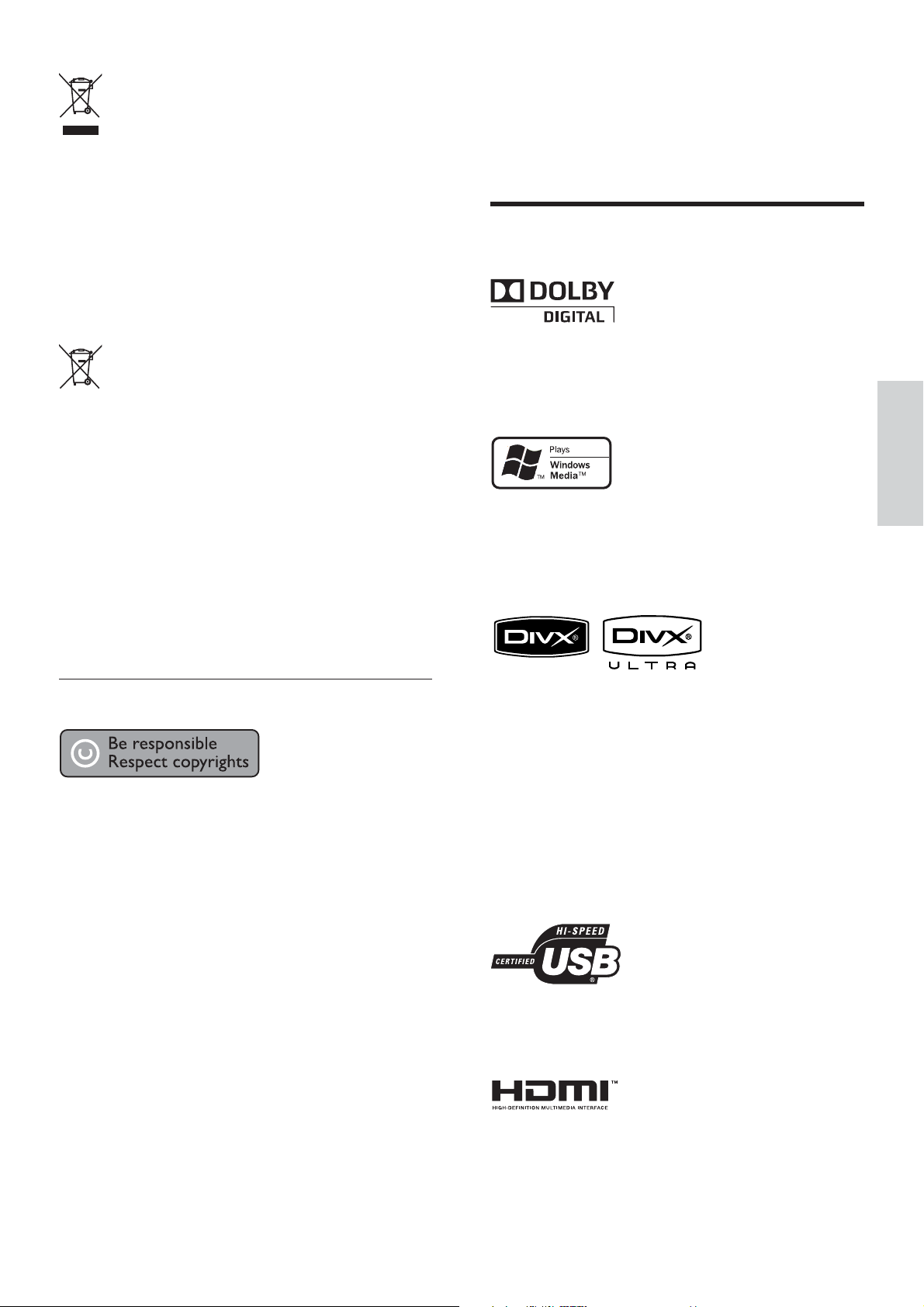
Entsorgen Sie Ihr Gerät nicht mit dem
normalen Hausmüll. Informieren Sie sich über
die lokalen Bestimmungen zur separaten
Entsorgung von Elektro- und Elektronikgeräten.
Durch die korrekte Entsorgung Ihrer Altgeräte
werden Umwelt und Menschen vor möglichen
negativen Folgen geschützt.
Für Ihr Produkt werden Batterien verwendet,
für die die Europäische Richtlinie 2006/66/EG
gilt und die nicht mit dem normalen Hausmüll
entsorgt werden können. Informieren Sie sich
über die geltenden Bestimmungen Ihres Landes
zur separaten Sammlung von Batterien. Die
korrekte Entsorgung von Batterien hilft negative
Auswirkungen auf Umwelt und Gesundheit zu
vermeiden.
Informationen nden Sie im Copyright Act 1956
und in den Performers’ Protection Acts 1958
bis 1972.
Markenhinweis
Hergestellt unter der Lizenz von Dolby
Laboratories. Dolby und das Doppel-D-Symbol
sind eingetragene Marken von Dolby Laboratories.
DeutschWichtig
Windows Media und das Windows-Logo sind
Marken oder eingetragene Marken der Microsoft
Corporation in den USA und/oder anderen Ländern.
Copyright-Hinweis
Dieses Produkt nutzt eine Kopierschutztechnologie,
die durch bestimmte US-Patente sowie durch
andere urheberrechtliche Gesetze geschützt ist.
Rechteinhaber sind die Macrovision Corporation und
andere Lizenzinhaber. Die Verwendung dieser
Kopierschutztechnologie muss durch die Macrovision
Corporation autorisiert sein und ist nur für den
Privatgebrauch sowie für andere begrenzte
Verwendungszwecke gestattet, soweit nicht
anderweitig durch die Macrovision Corporation
autorisiert. Rückentwicklung (Reverse Engineering)
und das Auseinanderbauen sind nicht zulässig.
Copyright in G.B.
Für Aufnahme und Wiedergabe ist ggf. eine
Genehmigung notwendig. Weitere
DivX, DivX Ultra Certi ed und zugehörige
Logos sind Marken von DivX Inc. und werden
unter Lizenz verwendet.
Of zielles DivX® Ultra Certi ed-Produkt.
Spielt alle DivX®-Videoversionen (einschließlich
DivX® 6) mit verbesserter Wiedergabe von
DivX®-Mediendateien und DivX®Medienformat ab.
Die USB-IF-Logos sind Marken von Universal
Serial Bus Implementers Forum, Inc.
HDMI, das HDMI-Logo und High-De nition
Multimedia Interface sind Marken oder
eingetragene Marken der HDMI Licensing LLC.
DE 3
Page 6
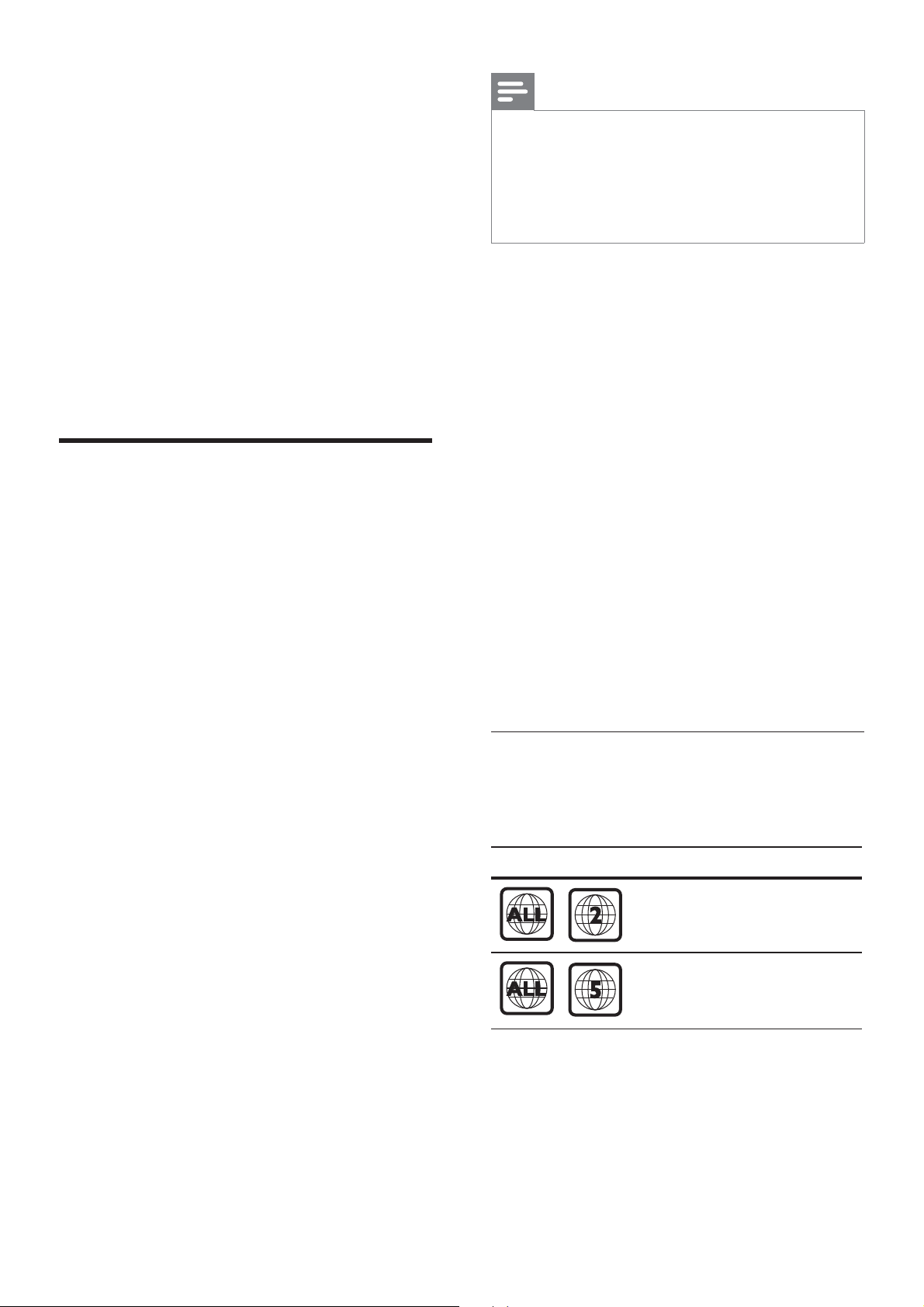
2 Ihr DVD-Player
Herzlichen Glückwunsch zu Ihrem Kauf und
willkommen bei Philips! Um das
Kundendienstangebot von Philips vollständig
nutzen zu können, registrieren Sie Ihr Produkt
unter www.philips.com/welcome.
Hinweis
EasyLink (HDMI-CEC) ist mit bestimmten Kriterien •
einsetzbar. Nutzungsbedingungen können je nach
Produkt variieren. Weitere Informationen erhalten
Sie bei Ihrem Händler.
•
Philips kann eine vollständige Kompatibilität mit allen
HDMI-CEC-kompatiblen Geräten nicht garantieren.
Dieser DVD-Player bietet eine höhere
Bildqualität bei der Videowiedergabe und
ermöglicht Ihnen somit ein faszinierendes
Fernseherlebnis.
Hauptfunktionen
Video Upscaling bis zu 1080p
Erleben Sie DVDs in der höchsten für Ihren
HDTV verfügbaren Bildqualität. Dieser
DVD-Player bietet vollständige High-De nitionVideowiedergabe mit einer Au ösung von bis
zu 1080p und sorgt so für ein ultimatives
Fernsehvergnügen. Durch die exakten Details
und die hohe Bildschärfe ist das Bild besonders
wirklichkeitsgetreu.
Vollbild
Mit diesem DVD-Player können Sie Ihre Filme
auf jedem Fernsehgerät im Vollbildmodus
anzeigen.
Hochgeschwindigkeitsanschluss USB 2.0
Verbinden Sie Ihr USB-Flashlaufwerk einfach mit
der USB-Buchse, um die Musikdateien im MP3-/
WMA-/JPEG-/DivX-Format abzuspielen und in
überragender Klangqualität zu genießen.
Erstellen von MP3-Dateien
Konvertieren Sie Ihre auf einer Audio-CD
enthaltenen Lieblingstitel ins MP3-Format. Die
erstellten MP3-Dateien werden auf Ihrem
USB-Flashlaufwerk gespeichert.
Regional-Codes
EasyLink
EasyLink verwendet das
Industriestandardprotokoll HDMI-CEC
(Consumer Electronics Control) zur
gemeinsamen Nutzung von Funktionen mit
allen HDMI-CEC-kompatiblen Geräten über
HDMI. Auf diese Weise lassen sich die
angeschlossenen Geräte über eine einzige
Fernbedienung bedienen.
Ihr DVD-Player kann Discs mit den folgenden
Regional-Codes wiedergeben.
DVD-Regional-Code Länder
Europa
Russland
4 DE
Page 7
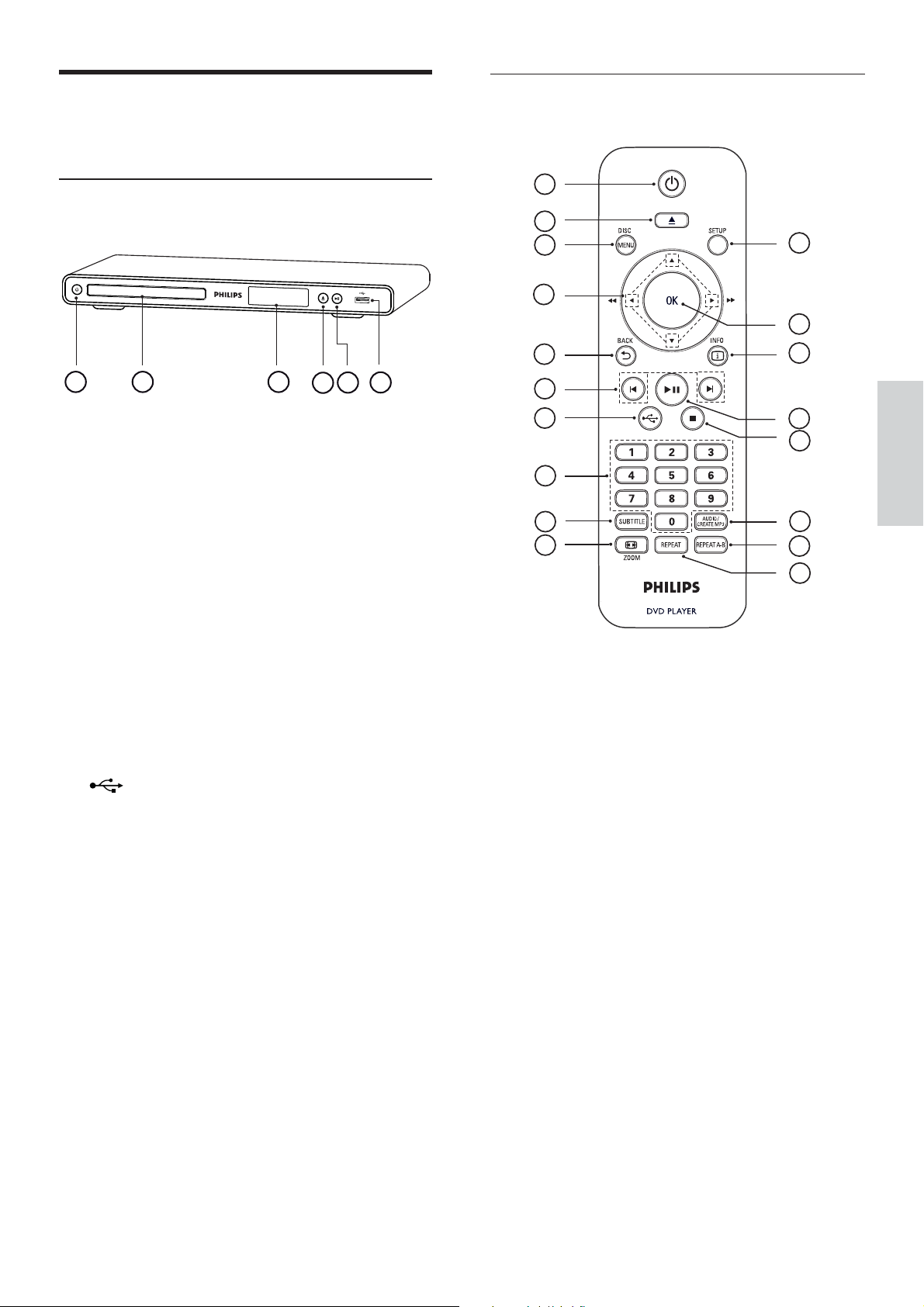
Produktübersicht
Hauptgerät
Fernbedienung
1
2
3
4
18
17
a 2 (Standby-Ein)
DVD-Player einschalten oder in den •
Standby-Modus umschalten.
b Disc-Fach
c Display
d Z (Öffnen/Schließen)
Öffnen oder Schließen des Disc-Fachs•
e u (Wiedergabe/Pause)
Starten, Anhalten, Fortsetzen der •
Disc-Wiedergabe.
f Buchse (USB)
5
31 2
4
6
5
6
7
8
9
10
16
15
14
DeutschIhr DVD-Player
13
12
11
a 2 (Standby-Ein)
DVD-Player einschalten oder in den •
Standby-Modus umschalten.
b Z (Öffnen/Schließen)
Anschließen eines USB-Flashlaufwerks.•
Öffnen oder Schließen des Disc-Fachs•
c DISC MENU
Aufrufen oder Verlassen des Disc-•
Menüs.
Wechseln zum Disc-Modus.•
Bei VCD/SVCD: Aktivieren oder •
Deaktivieren von PBC (Playback
Control) im PBC-Modus.
DE 5
Page 8
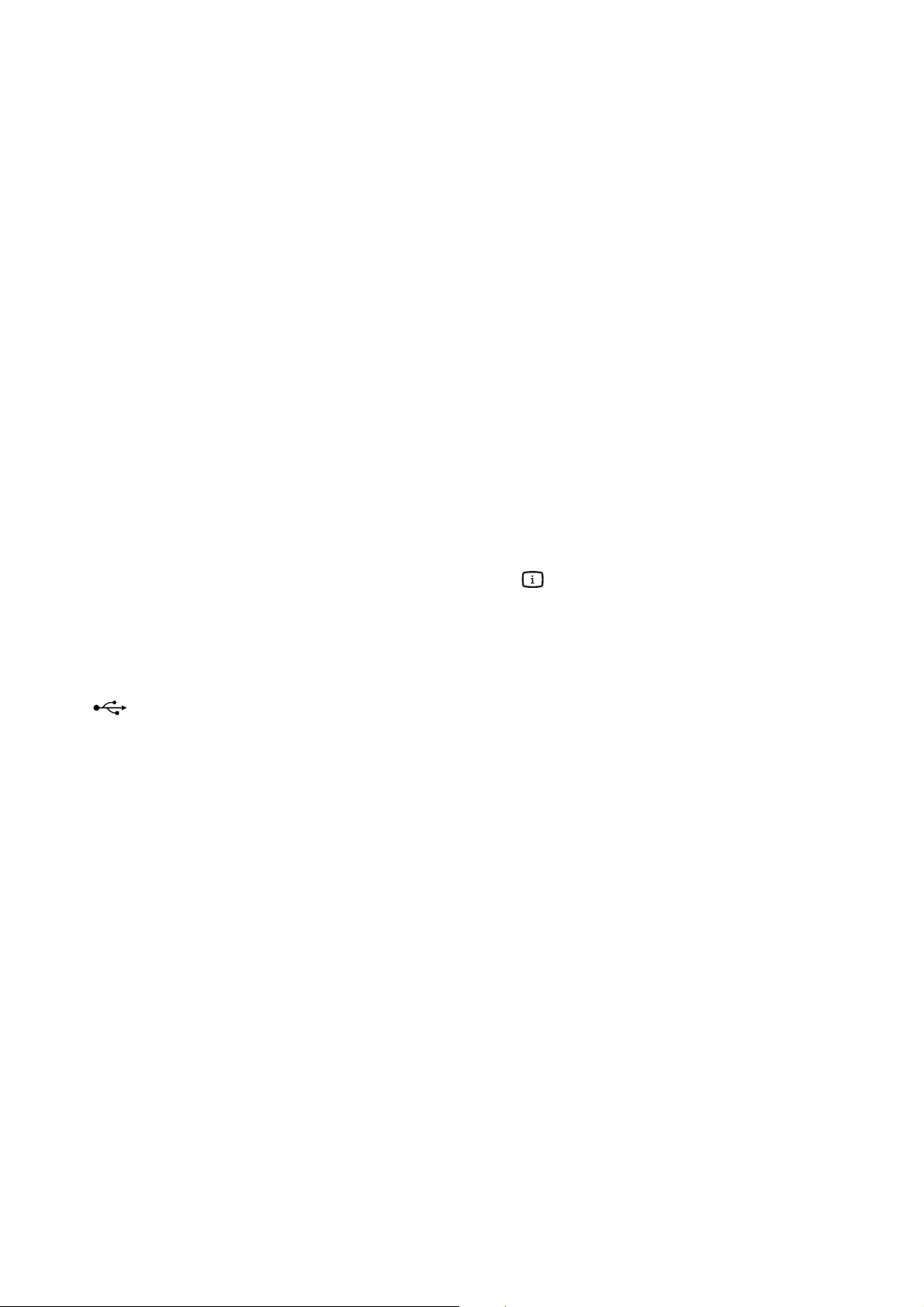
d v V b B (Navigationstasten)
k REPEAT
Durch die Menüs navigieren.•
Schnelle Vorwärts- (• B) oder schnelle
Rückwärtssuche (b). Durch
mehrmaliges Drücken kann die
Suchgeschwindigkeit geändert werden.
Langsame Vorwärts- (• v) oder langsame
Rückwärtssuche (V). Durch
mehrmaliges Drücken kann die
Suchgeschwindigkeit geändert werden.
e 2 BACK
Zurückkehren zum vorherigen •
Bildschirmmenü.
Bei DVD: Navigieren zum Titelmenü.•
Bei VCD Version 2.0 oder SVCD mit •
aktivierter PBC-Funktion: Zurückkehren
zum Menü.
f í/ë (Zurück/Vor)
Springen zum vorherigen oder nächsten •
Titel, Kapitel oder Track.
Gedrückt halten für schnelle Vorwärts- •
oder Rückwärtssuche.
g (USB)
Wechseln zum USB-Modus und •
Anzeigen des Inhalts.
Umschalten zwischen verschiedenen •
Wiederholungsmodi.
l REPEAT A-B
Markieren des Abschnitts zur •
wiederholten Wiedergabe, deaktivieren
der Wiedergabewiederholung.
m AUDIO/CREATE MP3
Auswählen einer Audiosprache/eines •
Kanals.
Öffnen des Menüs zur MP3-Erstellung.•
n x (Stopp)
Beenden der Disc-Wiedergabe.•
o u (Wiedergabe/Pause)
Starten, Anhalten, Fortsetzen der •
Disc-Wiedergabe.
p INFO
Bei Discs: Anzeigen des aktuellen Status •
oder der Disc-Informationen.
Bei Diashows: Anzeigen einer •
Miniaturansicht der Fotodateien.
q OK
Bestätigen einer Eingabe oder Auswahl.•
h Zifferntasten
Element zur Wiedergabe auswählen.•
i SUBTITLE
Auswählen einer DVD- oder DivX-•
Untertitelsprache.
j , ZOOM
Anpassen des Bildformats an den •
Fernsehbildschirm.
Vergrößern oder Verkleinern des Bildes.•
r SETUP
Aufrufen oder Verlassen des Setup-•
Menüs.
6 DE
Page 9

3 Anschließen
Stellen Sie die folgenden grundlegenden
Verbindungen zur Verwendung des DVDPlayers her.
Grundlegende Verbindungen:
Videokabel•
Audiokabel•
Optionale Verbindungen:
Audio an andere Geräte:•
Digitalverstärker/Receiver•
Analoge Stereoanlage•
Hinweis
Option 2:• Anschluss an Component-Video-
Buchsen (bei einem Standardfernsehgerät
oder einem Fernsehgerät mit Progressive
Scan).
Option 3:• Anschluss an Scart-Buchse (bei
einem Standardfernsehgerät).
Option 4:• Anschluss an die Video-Buchse
(CVBS) (bei einem Standardfernsehgerät).
Hinweis
Sie müssen den DVD-Player direkt an ein •
Fernsehgerät anschließen.
Option 1: Anschluss an HDMI-Buchse
DeutschAnschließen
Das Geräteschild auf der Rück- oder Unterseite •
des Geräts enthält Angaben zum Gerät und seiner
Stromversorgung.
Vergewissern Sie sich vor dem Herstellen oder
•
Ändern von Verbindungen, dass alle Geräte vom
Stromnetz getrennt sind.
Tipp
Es können unterschiedliche Typen von Anschlüssen •
verwendet werden, um dieses Gerät an Ihr
Fernsehgerät anzuschließen, je nach Verfügbarkeit
und Ihrem Bedar f. Eine vollständige, interaktive
Anleitung zu den Anschlussmöglichkeiten Ihres
Geräts nden Sie unter www.connectivityguide.
philips.com.
Anschließen der Videokabel
Schließen Sie diesen DVD-Player zur Anzeige
der Disc-Wiedergabe an das Fernsehgerät an.
HDMI IN
HDMI OUT
1 Verbinden Sie ein HDMI-Kabel (nicht im
Lieferumfang enthalten) mit der HDMI
OUT-Buchse (HDMI-Ausgang) an diesem
DVD-Player und der HDMIEingangsbuchse am Fernsehgerät.
Wenn das Fernsehgerät nur über einen •
DVI-Anschluss verfügt, verwenden Sie
einen HDMI-DVI-Adapter.
Hinweis
Wenn das Gerät HDMI-CEC unterstützt, können Sie •
kompatible Geräte mit einer einzigen Fernbedienung
steuern (siehe Kapitel “Philips Easylink ”).
Wählen Sie die beste Videoverbindung aus, die
das Fernsehgerät unterstützt.
Option 1:• Anschluss an HDMI-Buchse (bei
HDMI-, DVI- oder HDCP-kompatiblen
Fernsehgeräten).
Tipp
Diese Verbindungsart bietet die beste Bildqualität.•
DE 7
Page 10
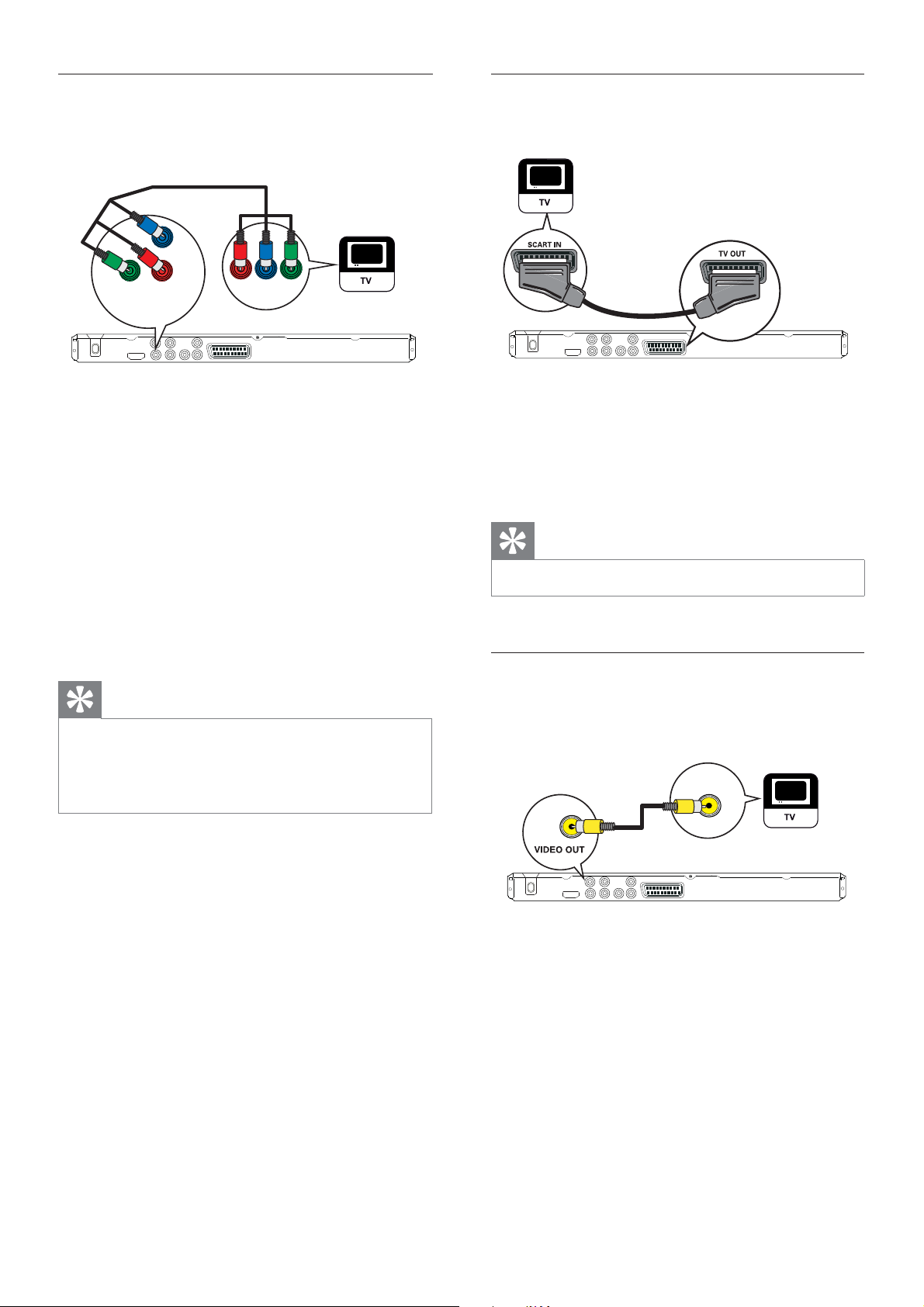
Option 2: Anschluss an ComponentVideo-Buchsen
Pb
Option 3: Anschluss an Scart-Buchsen
Pr
Y
COMPONENT VIDEO OUT
Pr
COMPONENT
Pb
VIDEO IN
Y
1 Verbinden Sie die Component-Videokabel
(nicht im Lieferumfang enthalten) mit den
Y Pb Pr-Buchsen des DVD-Players und
den Component-Videoeingangsbuchsen
am Fernsehgerät.
Wenn Sie ein Fernsehgerät mit •
Progressive Scan verwenden, können
Sie den Progressive Scan-Modus
aktivieren (siehe Kapitel “Aktivieren von
Progressive Scan”).
Tipp
1 Verbinden Sie ein Scart-Kabel (nicht im
Lieferumfang enthalten) mit der TV
OUT-Buchse des DVD-Players und der
Scart-Eingangsbuchse am Fernsehgerät.
Tipp
Diese Verbindungsart liefert eine gute Bildqualität.•
Option 4: Anschluss an VideoBuchsen (CVBS)
Die Component-Videoeingangsbuchsen am •
Fernsehgerät können wie folgt gekennzeichnet sein:
Y Pb/Cb Pr/Cr oder YUV.
Diese Verbindungsart liefert eine gute Bildqualität.
•
VIDEO IN
1 Verbinden Sie ein Composite-Video-Kabel
(nicht im Lieferumfang enthalten) mit der
VIDEO OUT-Buchse des DVD-Players
und der Videoeingangsbuchse am
Fernsehgerät.
8 DE
Page 11
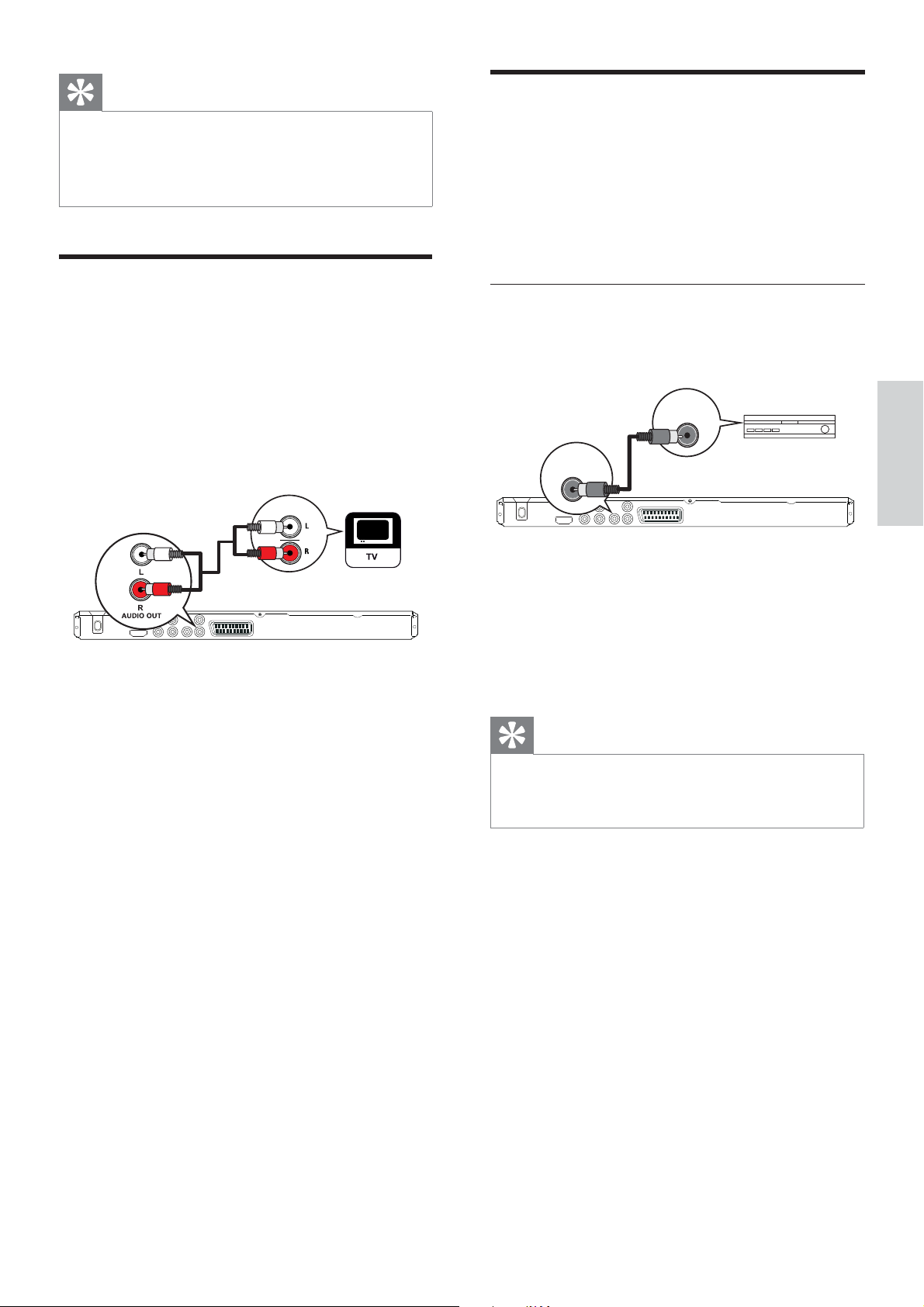
Tipp
Weiterleiten von Audio zu
Die Videoeingangsbuchse am Fernsehgerät kann mit •
A/V IN, VIDEO IN, COMPOSITE oder BASEBAND
gekennzeichnet sein.
•
Diese Verbindungsart liefert eine Standard-Bildqualität.
Anschließen der Audiokabel
Verbinden Sie die Audiobuchse des DVDPlayers mit der Audiobuchse des Fernsehgeräts,
um die Audioausgabe über das Fernsehgerät zu
ermöglichen.
AUDIO IN
anderen Geräten
Leiten Sie den Sound zur Verbesserung der
Audiowiedergabe an andere Geräte weiter.
Anschließen an einen digitalen
Verstärker/Receiver
DIGITAL IN
DIGITAL
OUT
COAXIAL
DeutschAnschließen
1 Verbinden Sie die Audiokabel (nicht im
Lieferumfang enthalten) mit den AUDIO
OUT L/R-Buchsen des DVD-Players und
den Audioeingangsbuchsen am Fernsehgerät.
1 Verbinden Sie ein Koaxialkabel (nicht im
Lieferumfang enthalten) mit der
COAXIAL/DIGITAL OUT-Buchse des
DVD-Players und der COAXIAL/
DIGITAL-Eingangsbuchse am Gerät.
Tipp
Sie können die Audioausgabe optimieren (Informationen •
dazu nden Sie im Kapitel “Anpassen von Einstellungen”
- [ Audio-Setup ] > [ Digital Audio ]).
DE 9
Page 12
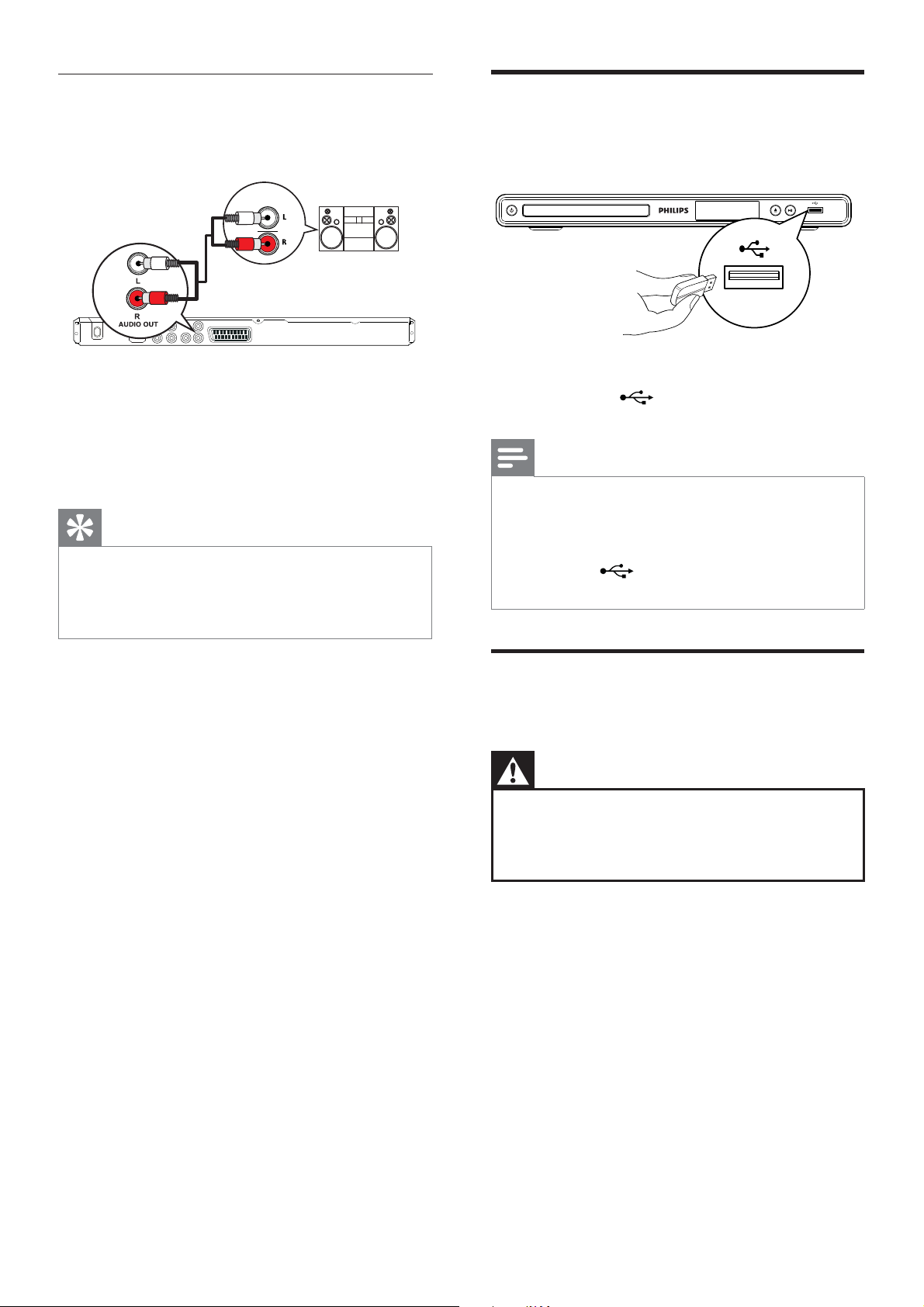
Anschließen an eine analoge
Stereoanlage
AUDIO IN
1 Verbinden Sie die Audiokabel (nicht im
Lieferumfang enthalten) mit den AUDIO
OUT L/R-Buchsen des DVD-Players und
den Audioeingangsbuchsen am Gerät.
Tipp
Sie können die Audioausgabe optimieren •
(Informationen dazu nden Sie im Kapitel “Anpassen
von Einstellungen” - [ Audio-Setup ] >
[ Analogausgang ]).
Anschließen eines USBGerätes
1 Verbinden Sie das USB-Flashlaufwerk mit
der Buchse
Hinweis
Mit diesem DVD-Player können nur Dateien im •
Format MP3, WMA, DivX oder JPEG wiedergegeben
bzw. angezeigt werden, die auf solchen Geräten
gespeicher t sind.
• , um auf den Inhalt zuzugreifen und
Drücken Sie
die Dateien abzuspielen.
(USB) des DVD-Players.
Anschließen des Geräts an
die Stromversorgung
Warnung
Möglicher Produktschaden! Stellen Sie sicher, •
dass die Spannung der Stromversorgung mit der
Spannung übereinstimmt, die auf der Rück- oder
Unterseite des DVD-Players angegeben ist.
1 Verbinden Sie das Netzkabel mit der
Steckdose.
Der DVD-Player kann nun für die
Benutzung eingerichtet werden.
10 DE
Page 13
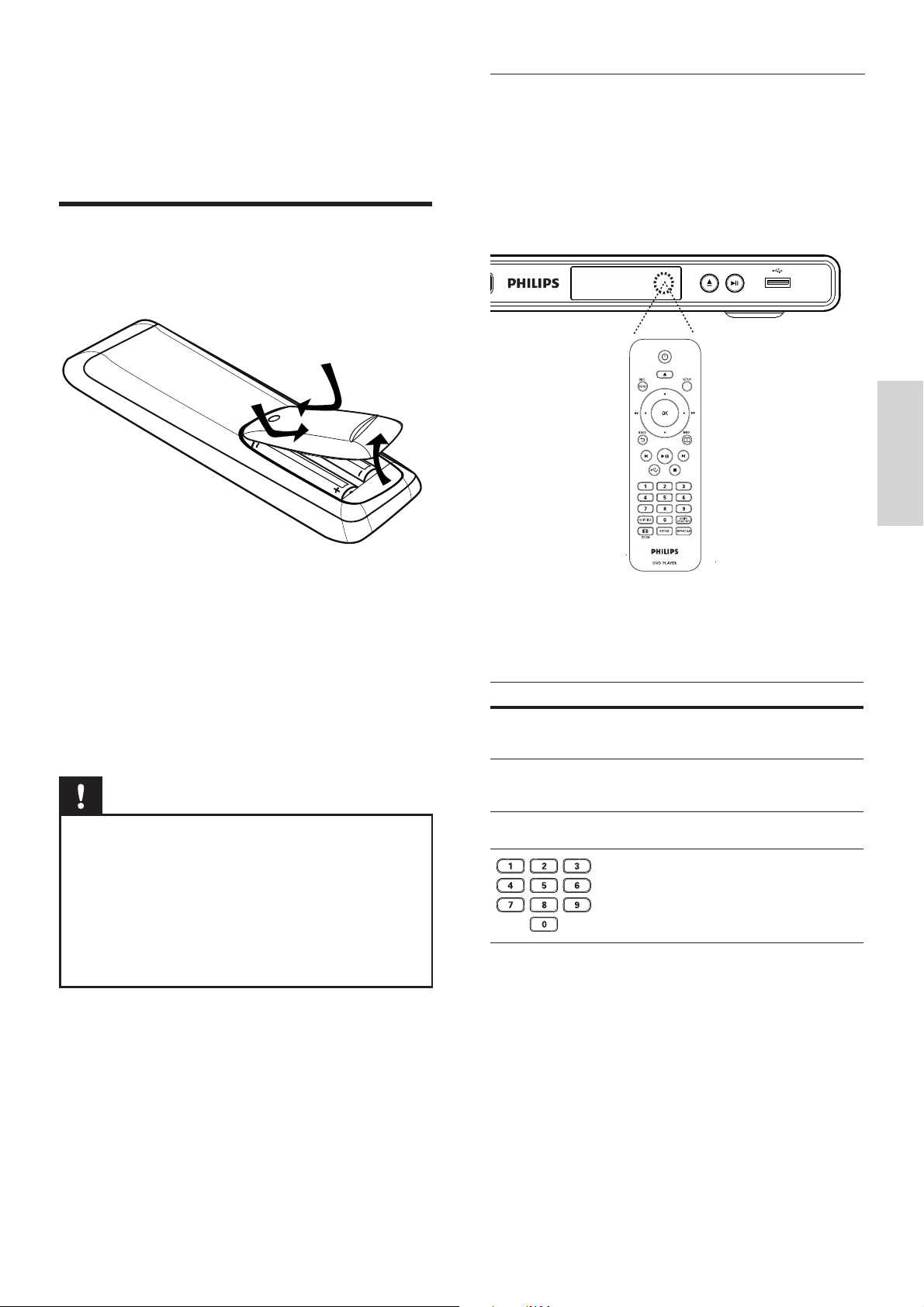
4 Erste Schritte
Vorbereiten der
Fernbedienung
Navigieren durch das Menü
1 Richten Sie die Fernbedienung direkt auf
den Fernbedienungssensor am DVDPlayer, und wählen Sie die gewünschte
Funktion aus.
DeutschErste Schritte
1 Drücken Sie auf die Batteriefachabdeckung,
um das Fach zu öffnen.
2 Legen Sie zwei Batterien vom Typ R03
oder AAA entsprechend den angegebenen
Polaritätssymbolen (+/-) ein.
3 Schließen Sie das Batteriefach.
Achtung
Nehmen Sie die Batterien heraus, wenn sie leer sind •
oder wenn die Fernbedienung längere Zeit nicht
verwendet wird.
•
Verwenden Sie niemals zugleich alte und neue
Batterien oder Batterien unterschiedlichen Typs
(Zink-Kohle, Alkali-Mangan usw.).
Batterien enthalten chemische Substanzen und
•
müssen ordnungsgemäß entsorgt werden.
2 Verwenden Sie die folgenden Tasten auf
der Fernbedienung, um durch die
Bildschirmmenüs zu navigieren.
Taste Aktion
v V
b B
OK
Bewegen nach oben oder
unten.
Bewegen nach links oder
rechts.
Bestätigen einer Auswahl.
Eingeben von Ziffern.
DE 11
Page 14
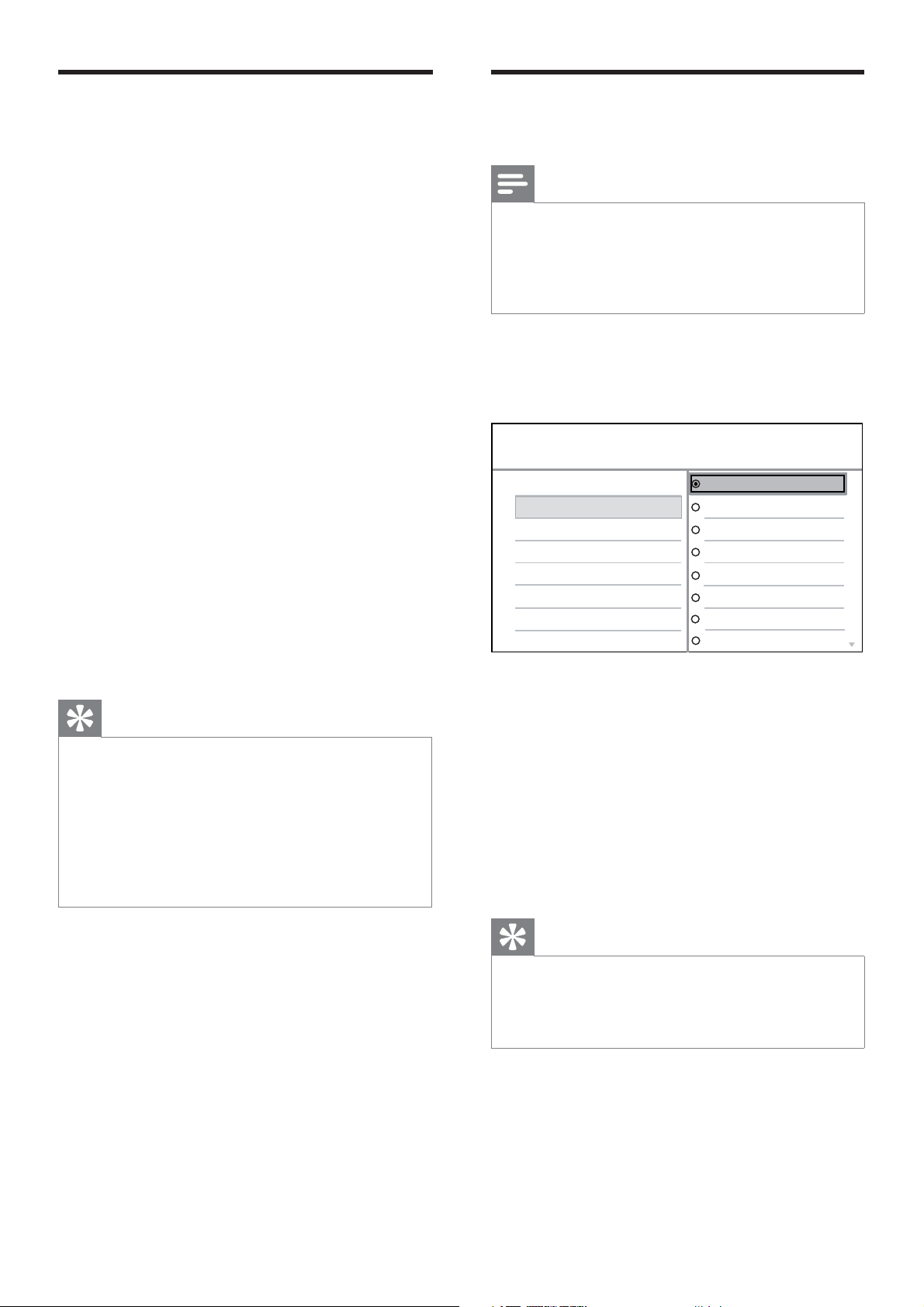
Suchen des richtigen
Anzeigekanals
Auswählen der Menüsprache
Drücken Sie auf 2, um den DVD-Player
1
einzuschalten.
2 Schalten Sie das Fernsehgerät ein, und
stellen Sie den richtigen Videoeingangskanal
ein.
Stellen Sie dazu auf dem Fernsehgerät •
den niedrigsten Kanal ein, und schalten
Sie mit der Fernbedienung des
Fernsehgeräts die Kanalnummer anhand
der entsprechenden Taste so lange
herunter, bis der Videoeingangskanal
angezeigt wird.
Alternativ dazu können Sie auf der •
Fernbedienung des Fernsehgeräts auch
mehrmals auf ° drücken.
Dieser Kanal be ndet sich in der Regel •
zwischen dem niedrigsten und dem
höchsten Kanal und wird als FRONT,
A/V IN oder VIDEO etc. bezeichnet.
Hinweis
Wenn dieser DVD-Player an ein HDMI CEC-•
kompatibles Fernsehgerät angeschlossen ist, können
Sie diese Einstellung überspringen. In diesem Fall
wird automatisch die gleiche Menüsprache wie auf
dem Fernsehgerät verwendet.
1 Drücken Sie auf SETUP.
Das Menü [ SETUP ALLGEMEIN ]
wird angezeigt.
SETUP ALLGEMEIN
Disk-Sperre
OSD Sprache
Sleep Timer
Auto. Standby
DivX(R) Vod-Code
Auto (Eng)
English
Français
Deutsch
Italiano
Español
Português
Nederlands
Tipp
Hinweise zum Einstellen des korrekten Eingangs •
nden Sie im Benutzerhandbuch Ihres Fernsehgeräts.
•
Wenn die Audioausgabe des DVD-Players an andere
Audiogeräte (z. B. an ein Audiosystem oder an einen
Receiver) weitergeleitet wird, stellen Sie auf dem
Audiogerät den entsprechenden Audioeingangskanal
ein. Weitere Informationen dazu nden Sie im
Benutzerhandbuch des entsprechenden Geräts.
2 Wählen Sie die Option [ OSD Sprache ],
und drücken Sie anschließend auf B.
Die Sprachoptionen variieren je nach •
Land und Region. Sie entsprechen u. U.
nicht der hier dargestellten Abbildung.
3 Drücken Sie auf vV, um eine Sprache
auszuwählen, und drücken Sie anschließend
auf OK.
Tipp
Sie können die Standardsprache für das DVD-•
Audio- und Disc-Menü einstellen. Ausführliche
Informationen dazu nden Sie im Kapitel “Anpassen
von Einstellungen” – [ Voreinstellungen ].
12 DE
Page 15

Aktivieren von Progressive
Hinweis
Scan
Anschließen eines Fernsehgeräts mit Progressive
Scan TV und Component-Video-Buchsen
(weitere Informationen dazu nden Sie im
Kapitel “Anschließen der Videokabel - Option 2:
Anschluss an Component-Video-Buchsen”).
1 Schalten Sie das Fernsehgerät ein, und
stellen Sie es auf den richtigen
Anzeigekanal für den DVD-Player ein.
2 Drücken Sie auf SETUP.
3 Drücken Sie auf V, um [ Video-Setup ]
auszuwählen.
4 Wählen Sie [ Component-Video ] >
[ Interlace ], und drücken Sie anschließend
auf OK.
5 Wählen Sie [ Progressive ] > [ Ein ], und
drücken Sie anschließend auf OK.
Eine Warnmeldung wird angezeigt.
Ist der Bildschirm leer oder verzerr t, warten •
Sie 15 Sekunden auf die automatische
Systemwiederherstellung.
•
Wenn kein Bild angezeigt wird, deaktivieren Sie den
Progressive Scan-Modus wie folgt:
1) Drücken Sie auf Z, um das Disc-Fach zu öffnen.
2) Drücken Sie die Zifferntaste “1”.
7 Drücken Sie auf SETUP, um das Menü zu
verlassen.
8 Sie können nun den Progressive Scan-
Modus am Fernsehgerät einschalten
(weitere Informationen nden Sie im
Benutzerhandbuch des Fernsehgeräts).
Hinweis
Die Progressive Scan-Einstellung ist nicht verfügbar, •
wenn das HDMI-Videosignal erkannt wird.
Wenn bei der Wiedergabe sowohl am DVD-
•
Player als auch am Fernsehgerät der Progressive
Scan-Modus aktiviert ist, erfolgt eventuell eine
verzerrte Bildanzeige. Schalten Sie die Progressive
Scan-Funktion sowohl am DVD-Player als auch am
Fernsehgerät ab.
DeutschErste Schritte
Video-Setup
TV-System
TV-Bildsch.
Progressive
BILDEINSTELL.
Component-Video
HD JPEG
HDMI-Setup
Ein
Aus
6 Wählen Sie zum Fortfahren [ OK ], und
drücken Sie anschließend auf OK.
Die Einrichtung der Progressive Scan-
Funktion ist abgeschlossen.
DE 13
Page 16

Philips Easylink
Tipp
Der DVD-Player unterstützt Philips EasyLink,
das das HDMI-CEC-Protokoll verwendet.
EasyLink-fähige Geräte, die mittels HDMIAnschlüsse verbunden sind, können mit einer
einzigen Fernbedienung gesteuert werden.
Philips kann eine vollständige Kompatibilität mit
allen HDMI-CEC-kompatiblen Geräten nicht
garantieren.
1 Aktivieren Sie die HDMI-CEC-Funktionen
am Fernsehgerät und den anderen
angeschlossenen Geräten. Ausführliche
Informationen hierzu nden Sie in der
Bedienungsanleitung des Fernsehgeräts und
der anderen Geräte.
2 Sie können nun die folgenden EasyLink-
Funktionen verwenden.
Die EasyLink-Funktionen sind standardmäßig •
aktiviert. Sie können die Standardeinstellungen
ändern. Informationen hierzu nden Sie im Kapitel
“Anpassen von Einstellungen” – [ Video-Setup ] > [
HDMI-Setup ] > [ EasyLink-Einrichtung ].
Wiedergabe mit einem Tastendruck
Wenn Sie die Taste STANDBY drücken, werden
das Fernsehgerät und der DVD-Player
eingeschaltet. Anschließend wird die Wiedergabe
der Video-Disc gestartet
Um die Funktion der Wiedergabe mit einem •
Tastendruck zu aktivieren, müssen Sie zuvor
eine Video-Disc in das Disc-Fach einlegen.
.
Standby mit einem Tastendruck
Wenn Sie die Taste STANDBY gedrückt halten,
wechseln alle angeschlossenen HDMI-CEC-Geräte
gleichzeitig in den Standby-Modus.
14 DE
Page 17

5 Wiedergabe
Wiedergabe von einer Disc
Hinweis
DVDs und DVD-Player weisen regionale •
Einschränkungen auf. Stellen Sie sicher, dass die
Regionzone der DVD, die Sie wiedergeben möchten,
der Regionzone des DVD-Players entspricht (siehe
Hinweis auf der Rückseite des DVD-Players).
•
Dieser DVD-Player unterstützt die Wiedergabe der
folgenden Dateiformate: MP3/WMA/JPEG/DivX.
•
Zur Wiedergabe von DVD-R, DVD+R oder DVDRW muss die Disc nalisier t sein.
Tipp
Wenn das Menü für die Passworteingabe angezeigt •
wird, müssen Sie zunächst ein Passwort eingeben,
bevor die Wiedergabe beginnen kann.
•
Wenn Sie eine Disc für ungefähr 5 Minuten
unterbrechen oder anhalten, wird der
Bildschirmschoner aktiviert. Drücken Sie die
Taste DISC MENU, um den Bildschirmschoner zu
deaktivieren.
•
Wenn Sie nach dem Unterbrechen oder Anhalten
einer Disc keine Taste innerhalb von 15 Minuten
betätigen, wechselt der DVD-Player automatisch in
den Standby-Modus.
DeutschWiedergabe
Disc-Wiedergabe
Achtung
Legen Sie keine anderen Gegenstände außer Discs in •
das Disc-Fach.
1 Drücken Sie auf Z, um das Disc-Fach zu
öffnen.
2 Legen Sie eine Disc mit der bedruckten
Seite nach oben ein.
Bei doppelseitigen Discs muss der •
Aufdruck der Seite nach oben zeigen,
die Sie wiedergeben möchten.
3 Drücken Sie auf Z, um das Disc-Fach zu
schließen und die Wiedergabe der Disc zu
starten.
Schalten Sie zur Anzeige der Disc-•
Wiedergabe das Fernsehgerät ein, und
stellen Sie es auf den richtigen
Anzeigekanal für diesen DVD-Player ein.
4 Drücken Sie zum Beenden der Disc-
Wiedergabe auf x.
DE 15
Page 18

Videowiedergabe
Hinweis
Bei Video-Discs beginnt die Wiedergabe immer •
dor t, wo sie zuletzt angehalten wurde. Drücken Sie
auf í, um die Wiedergabe am Anfang zu beginnen,
während die Meldung angezeigt wird.
Vornehmen von Einstellungen
Ändern der Videowiedergabe
1 Geben Sie einen Titel wieder.
2 Verwenden Sie die Fernbedienung, um die
Videowiedergabe einzustellen.
Taste Aktion
AUDIO/
CREATE MP3
Ändern der Audiosprache.
Nur bei Discs mit •
mehreren Audiosprachen
oder -kanälen.
während der Titelwiedergabe
1 Geben Sie einen Titel wieder.
2 Verwenden Sie die Fernbedienung, um
Einstellungen bei der Wiedergabe
vorzunehmen.
Taste Aktion
u
x
ë
í
m
, M Schnellsuche vorwärts (M) oder
v
, V Langsame Vorwärts- (v)
Starten, Anhalten, Fortsetzen
der Disc-Wiedergabe.
Beenden der Disc-Wiedergabe.
Springen zum Nächsten Titel
oder Kapitel.
Springen zum Beginn des
aktuellen Titels oder Kapitels.
Um zum vorherigen Titel oder •
Kapitel zu springen, drücken
Sie diese Taste zweimal.
Schnellsuche rückwärts (m).
Durch mehrmaliges Drücken •
kann die Suchgeschwindigkeit
geändert werden.
langsame Rückwärtssuche (V).
Durch mehrmaliges Drücken •
kann die Suchgeschwindigkeit
geändert werden.
Bei VCD/SVCD ist die •
langsame Rückwärtssuche
nicht möglich.
SUBTITLE
REPEAT
, ZOOM
(Vollbild)
, ZOOM
INFO
Ändern der Untertitelsprache.
Nur bei Discs •
mit mehreren
Untertitelsprachen.
Auswählen oder Ausschalten
der Wiedergabewiederholung.
Die •
Wiederholungsoptionen
können je nach Disc-Typ
unterschiedlich sein.
Bei VCD/SVCD ist die
•
Wiedergabewiederholung
nur bei deaktiviertem
PBC-Modus möglich.
Anpassen des Bildformats an
den Fernsehbildschirm.
Taste wiederholt drücken, •
bis das Bild auf die
Bildschirmgröße des
Fernsehgeräts skaliert ist.
Umschalten zwischen dem
Bildformat des Bildschirms und
einem anderen Zoomfaktor.
Zum Verschieben des •
vergrößerten Bildes auf die
Navigationstasten drücken.
Anzeigen des aktuellen Status
oder der Disc-Informationen
Hier können Sie die •
Videowiedergabeoptionen
ändern, ohne die DiscWiedergabe zu unterbrechen.
16 DE
Page 19

Hinweis
Einige Funktionen können möglicherweise bei manchen
•
Discs nicht ausgeführt werden. Weitere Informationen
nden Sie in der Begleitdokumentation der Disc.
Sie können während der Wiedergabe •
auf 2 BACK drücken, um zum Menü
zurückzukehren (bei aktiviertem
PBC-Modus).
Tipp
Zugreifen auf DVD-Menü
1 Drücken Sie auf DISC MENU, um das
Hauptmenü der Disc zu öffnen.
2 Wählen Sie eine Wiedergabeoption aus,
und drücken Sie anschließend auf OK.
In manchen Menüs wird die Eingabe •
über die Zifferntasten vorgenommen.
Um während der Wiedergabe zum •
Titelmenü zurückzukehren, drücken Sie
auf 2 BACK.
Die PBC-Standardeinstellung ist aktiviert. Sie •
können die Standardeinstellung ändern. Ausführliche
Informationen dazu nden Sie im Kapitel “Anpassen
von Einstellungen” - [ Voreinstellungen ] > [ PBC ].
Vorschau des Disc-Inhalts
1 Drücken Sie während der Wiedergabe auf
INFO.
Das Statusmenü der Disc wird angezeigt.
2 Wählen Sie die Option [ Vorsch. ], und
drücken Sie anschließend auf B.
DeutschWiedergabe
Zugreifen auf VCD-Menü
Die PBC-Funktion (Playback Control,
Wiedergabesteuerung) für VCD/SVCD ist
werksmäßig aktiviert. Wenn Sie eine VCD/
SVCD einlegen, wird das Inhaltsmenü angezeigt.
1 Verwenden Sie die Zifferntasten, um eine
Wiedergabeoption auszuwählen, und
drücken Sie anschließend auf OK, um die
Wiedergabe zu starten.
Wenn die PBC-Funktion deaktiviert ist, •
wird das Menü übersprungen und die
Wiedergabe ab dem ersten Track
begonnen.
DVD
Auswahltyp wählen:
Titelauswahl
Kapitelauswahl
Titel-Intervall
Kapitel-Intervall
VCD/SVCD
Auswahltyp wählen:
Track Auswahl
Disk Intervall
Track-Intervall
DE 17
Page 20

3 Wählen Sie eine Vorschauoption aus, und
drücken Sie anschließend auf OK.
Es wird ein Vorschaubildschirm mit
sechs Miniaturansichten angezeigt.
Um den nächsten/vorherigen •
Vorschaubildschirm zu öffnen, drücken
Sie auf í/ë.
Um die Wiedergabe zu starten, drücken •
Sie auf der ausgewählten
Miniaturansicht auf OK.
Anzeigen der Spieldauer
1 Drücken Sie während der Wiedergabe auf
INFO.
Das Statusmenü der Disc wird
angezeigt.
2 Wählen Sie die Option [ Zeitanz. ], und
drücken Sie anschließend auf B.
Die Anzeigeoptionen unterscheiden
sich je nach Disc-Typ.
Option Aktion
Schnelles Überspringen zu einer
bestimmten Zeit
1 Drücken Sie während der Wiedergabe auf
INFO.
Das Statusmenü der Disc wird
angezeigt.
2 Wählen Sie die aktuell abgelaufene
Spieldauer, und drücken Sie anschließend
auf B.
[ Tt Dauer ]• (Titelzeit)
[ Kp Dauer ] • (Kapitelzeit)
[ Diskdau. ] • (Disc-Zeit)
[ Trackdau. ] • (Track-Zeit)
3 Verwenden Sie die Zifferntasten, um die
Zeit zu ändern, zu der Sie springen
möchten.
[ Titel abgel. ] /
[ Kapitel abgel. ]
[ Titel Rest ] /
[Kapitel Rest ]
[ Ges. abgel. ] /
[Einzel abgel. ]
[ Ges. Rest ] /
[ Einzel Rest ]
Anzeigen der abgelaufenen
Spieldauer für DVD-Titel
oder DVD-Kapitel.
Anzeigen der Restspieldauer
für DVD-Titel oder
DVD-Kapitel.
Anzeigen der abgelaufenen
Spieldauer für die VCD-/
SVCD-Disc oder den Track.
Anzeigen der Restspieldauer
für die VCD-/SVCD-Disc
oder den Track.
3 Wählen Sie eine Option aus, und drücken
Sie anschließend auf OK.
18 DE
Page 21

Anzeigen der DVD-Wiedergabe aus
DivX®-Videowiedergabe
verschiedenen Winkeln
1 Drücken Sie während der Wiedergabe auf
INFO.
Das Statusmenü der Disc wird
angezeigt.
2 Wählen Sie die Option [ Wink. ], und
drücken Sie anschließend auf B.
3 Verwenden Sie die Zifferntasten, um den
Winkel zu ändern.
Die Wiedergabe ändert sich gemäß
dem eingestellten Winkel.
Hinweis
Die Option ist nur bei Discs verfügbar, die •
Sequenzen enthalten, die aus verschiedenen
Kamerawinkeln aufgenommen wurden.
DivX Video ist ein digitales Medienformat, das
höchste Qualität bei hoher Kompressionsrate
ermöglicht. Da dieser DVD-Player für DivX®
zerti ziert ist, können Sie die Wiedergabe im
DivX-Videoformat genießen.
1 Legen Sie eine Disc ein, oder schließen Sie
ein USB-Gerät an, auf der bzw. dem sich
DivX-Videos be nden.
Bei einem USB-Gerät drücken Sie auf •
.
Das Inhaltsmenü wird angezeigt.
2 Wählen Sie einen Titel für die Wiedergabe
aus, und drücken Sie anschließend auf OK.
3 Verwenden Sie die Fernbedienung, um
Einstellungen bei der Wiedergabe
vorzunehmen.
DeutschWiedergabe
Wiedergabewiederholung für einen
bestimmten Abschnitt festlegen
1 Drücken Sie während der Wiedergabe auf
REPEAT A-B, um den Startpunkt
festzulegen.
2 Drücken Sie erneut auf REPEAT A-B, um
den Endpunkt festzulegen.
Die Wiedergabewiederholung beginnt.
3 Drücken Sie erneut auf REPEAT A-B, um
die Wiedergabewiederholung abzubrechen.
Hinweis
Die Markierung eines Abschnitts zur wiederholten •
Wiedergabe ist nur innerhalb eines Tracks oder
Titels möglich.
Taste Aktion
SUBTITLE
AUDIO/
CREATE MP3
x
INFO
Ändern der Untertitelsprache.
Ändern der Audiosprache
bzw. des Audiokanals.
Beenden der DiscWiedergabe.
Bei DivX: Das •
Inhaltsmenü wird
angezeigt.
Bei DivX Ultra-•
Videos: Nochmaliges
Drücken dieser Taste
zum Anzeigen des
Inhaltsmenüs.
Anzeigen der •
abgelaufenen
Wiedergabezeit oder
der verbleibenden
Wiedergabezeit eines
Titels.
Anzeige von DivX Ultra-•
Videoinformationen.
DE 19
Page 22

Hinweis
Taste Aktion
Sie können nur DivX®-Videos wiedergeben, die •
mit dem DivX®-Registrierungscode dieses DVDPlayers gemietet oder gekauft wurden (ausführliche
Informationen dazu nden Sie im Kapitel “Anpassen
von Einstellungen” - [ Setup allgemein ] > [ DivX(R)
VOD-Code ]).
•
Wenn die Untertitel nicht korrekt angezeigt werden,
ändern Sie die Untertitelsprache (ausführliche
Informationen dazu nden Sie im Kapitel “Anpassen von
Einstellungen” - [ Voreinstellungen ] > [ DivX-U.-Titel ]).
Musikwiedergabe
Hinweis
Bei manchen handelsüblichen Audio-CDs wird •
die Wiedergabe möglicherweise an dem Punkt
fortgesetzt, an dem sie zuletzt angehalten wurde.
Um die Wiedergabe vom ersten Track an zu starten,
drücken Sie auf í.
Element zur Wiedergabe
auswählen.
m
, M Schnellsuche vorwärts (M) oder
Schnellsuche rückwärts (m).
Durch mehrmaliges Drücken •
kann die Suchgeschwindigkeit
geändert werden.
REPEAT
Wechseln zwischen
verschiedenen Modi der
Wiedergabewiederholung bzw.
Deaktivieren der
Wiedergabewiederholung.
Die Wiederholungsoptionen •
können je nach Disc-Typ
unterschiedlich sein.
Vornehmen von Einstellungen
während der Titelwiedergabe
1 Geben Sie einen Track wieder.
2 Verwenden Sie die Fernbedienung, um
Einstellungen bei der Wiedergabe
vorzunehmen.
Taste Aktion
u
x
ë
í
Starten, Anhalten, Fortsetzen
der Disc-Wiedergabe.
Beenden der Disc-Wiedergabe.
Springen zum nächsten Track.
Springen zum Beginn des
aktuellen Tracks. Um zum
vorherigen Track zu springen,
drücken Sie diese Taste zweimal.
Schnelles Überspringen der Wiedergabe
1 Drücken Sie während der Wiedergabe auf
INFO, bis eine der folgenden Optionen
ausgewählt ist.
Display Aktion
[ Disk zu ] Überspringen der Wiedergabe
zu einer bestimmten Zeit auf
der Disc.
[ Zu Track ] Überspringen der Wiedergabe
zu einer bestimmten Zeit in
einem Stück.
[ Track
wählen ]
Überspringen der Wiedergabe
zu einer bestimmten
Stücknummer.
2 Verwenden Sie die Zifferntasten, um die
Zeit/Nummer zu ändern, zu der Sie
springen möchten.
20 DE
Page 23

MP3-/WMA-Wiedergabe
MP3/WMA ist ein stark komprimiertes
Audioformat (Dateien mit den Endungen MP3
bzw. WMA).
1 Legen Sie eine Disc ein, oder schließen Sie
ein USB-Gerät an, auf der bzw. dem sich
Musikdateien im Format MP3 bzw. WMA
be nden.
Bei einem USB-Gerät drücken Sie auf •
.
Das Inhaltsmenü wird angezeigt.
Die Wiedergabe beginnt.
2 Wenn die Wiedergabe nicht automatisch
beginnt, wählen Sie einen Track für die
Wiedergabe aus.
Um einen anderen Track/Ordner •
auszuwählen, drücken Sie auf vV und
anschließend auf OK.
3 Um zum Hauptmenü zurückzukehren,
drücken Sie auf v, bis das Hauptmenü
ausgewählt ist. Drücken Sie anschließend
auf OK.
Fotowiedergabe
Wiedergeben von Fotos als Diashow
Auf diesem DVD-Player können JPEG-Fotos
(Dateien mit den Endungen JPEG oder JPG)
angezeigt werden.
1 Legen Sie eine Disc ein, oder schließen Sie
ein USB-Gerät an, auf der bzw. dem sich
die JPEG-Fotos be nden.
Bei einem USB-Gerät drücken Sie auf •
.
Bei einer Kodak Picture Disc beginnt die
Diashow automatisch.
Bei einer JPEG-Disc wird das Fotomenü
angezeigt.
2 Wählen Sie den Ordner bzw. das Album
aus, der bzw. das angezeigt werden soll.
Um eine Vorschau der Fotos im Ordner •
bzw. im Album anzuzeigen, drücken Sie
auf
INFO.
DeutschWiedergabe
Hinweis
Bei CDs mit mehreren Sitzungen wird nur die erste •
Sitzung wiedergegeben.
Das Audioformat MP3PRO wird von diesem DVD-
•
Player nicht unterstützt.
•
Enthält der Name eines MP3-Tracks (ID3) oder eines
Albums Sonderzeichen, werden diese eventuell nicht
von diesem Gerät unterstützt und daher nicht korrekt
angezeigt.
•
Durch Digital Rights Management (DRM) geschützte
WMA-Dateien können auf diesem DVD-Player nicht
wiedergegeben werden.
Ordner/Dateien, die die unterstützte Dateihöchstgrenze
•
für diesen DVD-Player überschreiten, werden nicht
angezeigt bzw. wiedergegeben.
Tipp
Sie können den Inhalt einer Daten-CD ohne •
Ordner anzeigen. Ausführliche Informationen dazu
nden Sie im Kapitel “Anpassen von Einstellungen” -
[ Voreinstellungen ] > [ MP3/JPEG-Nav ].
Um den vorherigen bzw. nächsten •
Bildschirm anzuzeigen, drücken Sie
auf í/ë.
Um ein Foto auszuwählen, drücken Sie •
auf die Navigationstasten.
Wenn nur das ausgewählte Foto •
angezeigt werden soll, drücken Sie auf
OK.
DE 21
Page 24

3 Drücken Sie auf OK, um die Wiedergabe
der Diashow zu starten.
Um zum Menü zurückzukehren, •
drücken Sie auf 2 BACK.
Hinweis
Taste Aktion
x
Beenden der Disc-Wiedergabe.
Möglicherweise dauert es aufgrund der großen Anzahl •
an Musiktiteln oder Fotos auf der Disc etwas länger,
bis der Inhalt der Disc auf dem Fernsehgerät angezeigt
wird.
•
Wenn das JPEG-Foto nicht als Datei des Typs “EXIF”
aufgenommen wurde, wird die Miniaturansicht des
aktuellen Fotos nicht auf dem Display angezeigt. Es wird
durch eine Miniaturansicht ersetzt, auf der “blaue Berge”
angezeigt werden.
•
Dieser DVD-Player kann nur mit einer Digitalkamera
aufgenommene Bilder entsprechend dem JPEG-EXIFFormat anzeigen. Dieses Format wird von fast allen
Digitalkameras verwendet. Motion JPEG, Bilder in JPEGfremden Formaten und mit Bildern verknüpfte Tonclips
können nicht wiedergegeben werden.
•
Ordner/Dateien, die die unterstützte Dateihöchstgrenze
für diesen DVD-Player überschreiten, werden nicht
angezeigt bzw. wiedergegeben.
Einstellen der Fotowiedergabe
Musikdiashow-Wiedergabe
Geben Sie Musikdateien des Formats MP3 bzw.
WMA und JPEG-Fotodateien gleichzeitig
wieder, und erstellen Sie so eine Musikdiashow.
Die MP3- bzw. WMA- und JPEG-Dateien
müssen auf derselben Disc gespeichert sein.
1 Geben Sie eine MP3- oder WMA-
Musikdatei wieder.
2 Navigieren Sie zum Fotoordner bzw.
-album, und drücken Sie auf OK, um die
Wiedergabe der Diashow zu starten.
Die Diashow wird gestartet und bis
zum Ende des Fotoordners oder des
Albums fortgesetzt.
Die Musikwiedergabe wird bis zum
Ende der Disc fortgesetzt.
1 Starten Sie zum Anzeigen Ihrer Fotos eine
Diashow.
2 Verwenden Sie die Fernbedienung, um
Einstellungen bei der Anzeige der Fotos
vorzunehmen.
Taste Aktion
b
B
v
V
, ZOOM
Drehen des Fotos gegen den
Uhrzeigersinn.
Drehen des Fotos im
Uhrzeigersinn.
Vertikales Kippen des Fotos.
Horizontales Kippen des Fotos.
Vergrößern/Verkleinern.
Wiedergabe/Pause im •
Zoom-Modus.
Um zum Menü zurückzukehren, •
drücken Sie auf 2 BACK.
3 Drücken Sie auf x, um die Diashow zu
beenden.
4 Drücken Sie zum Beenden der
Musikwiedergabe erneut auf x.
22 DE
Page 25

Wiedergabe von einem USBGerät
Mit diesem DVD-Player können Sie MP3-,
WMA-, DivX- oder JPEG-Dateien
wiedergeben/anzeigen, die auf einem USBGerät gespeichert sind.
1 Verbinden Sie ein USB-Flashlaufwerk mit
der Buchse
(USB) des DVD-Players.
2 Drücken Sie auf .
Das Inhaltsmenü wird angezeigt.
Die Wiedergabe beginnt.
3 Wenn die Wiedergabe nicht automatisch
beginnt, wählen Sie eine Datei für die
Wiedergabe aus.
Weitere Informationen hierzu nden Sie •
unter “Musikwiedergabe”,
“Fotowiedergabe” und “Videowiedergabe”.
4 Drücken Sie zum Beenden der
Wiedergabe auf x, oder entfernen Sie das
USB-Gerät.
Um zum Disc-Modus zu wechseln, •
drücken Sie auf
MENU.
oder DISC
DeutschWiedergabe
Tipp
Wenn das Gerät nicht an die USB-Buchse passt, •
verbinden Sie es über ein USB-Verlängerungskabel.
Digitalkameras, die beim Anschluss an einen PC eine
•
zusätzliche Programminstallation erfordern, werden
nicht unterstützt.
DE 23
Page 26

6 Erweiterte
Option Beschreibung
Funktionen
Erstellen von MP3-Dateien
Sie können mit diesem DVD-Player Audio-CDs
in MP3-Audiodateien konvertieren. Die
erstellten MP3-Audiodateien werden auf dem
USB-Gerät gespeichert.
1 Legen Sie eine Audio-CD ein.
2 Verbinden Sie das USB-Flashlaufwerk mit
der Buchse
3 Drücken Sie während der Disc-
Wiedergabe auf AUDIO/CREATE MP3.
4 Wählen Sie die Menüoption [ Ja ] aus, und
drücken Sie auf OK.
(USB) des DVD-Players.
[ Geschw. ]
[ Bitrate ]
[ CRT ID3 ]
[ Gerät ]
Auswählen der Geschwindigkeit
für das Schreiben der Datei.
Wenn für die •
Geschwindigkeit die Option
[ Normal ] ausgewählt wird,
können Sie die Musik beim
Erstellen der MP3-Datei
hörbar wiedergeben.
Auswählen der Qualitätsstufe.
Höhere Bitrate für eine
bessere Klangqualität und eine
größere Datei.
Die Standardeinstellung ist •
[ 128 kbit/s ].
Kopieren der TrackInformationen in die MP3-Datei.
Die Standardeinstellung ist •
[ Ja ].
Die erstellten MP3-Dateien
können lediglich auf dem
USB-Gerät gespeichert werden.
Erstellen MP3
OPTIONEN
Geschw. Normal
Bitrate 128kbps
CRT ID3 Ja
Gerät USB 1
Zusammenfassung
Drücken Sie die Taste [OK]
um die Geschwindigkeit zu ändern.
Start Ende
Alle auswählen
TRACK
Track01 04:14
Track02 04:17
Track03 03:58
Track04 04:51
Track05 03:53
Track06 04:09
Track07 04:38
Alle abw.
5 Wählen Sie im Feld [ OPTIONEN ] die
Konvertierungsoptionen aus, und drücken
Sie auf OK.
6 Drücken Sie auf B, um das Feld
[ TRACK ] zu öffnen.
7 Wählen Sie den Audiotitel, und drücken
Sie anschließend auf OK.
Wiederholen Sie Schritt 7, um einen •
weiteren Audiotitel auszuwählen.
Um alle Audiotitel auszuwählen, wählen •
Sie im Menü die Option [ Alle
auswählen ], und klicken Sie
anschließend auf OK.
Um die Auswahl aller Audiotitel •
aufzuheben, wählen Sie im Menü die
Option [ Alle abw. ], und klicken Sie
anschließend auf OK.
24 DE
Page 27

8 Wählen Sie im Menü die Option
[ Start ], um die Konvertierung zu starten,
und drücken Sie anschließend auf OK.
Nach Abschluss der Kopie wird auf dem
USB-Gerät automatisch ein neuer
Ordner erstellt, in dem alle neuen
MP3-Dateien gespeichert werden.
Um das Menü zu verlassen, wählen Sie •
die Option [ Ende ], und drücken Sie
anschließend auf OK.
Hinweis
Drücken Sie während dem Konvertieren keine •
Tasten .
DTS- und kopiergeschützte CDs können nicht
•
konvertiert werden.
Schreib- oder passwortgeschützte USB-Geräte
•
können nicht zum Speichern von MP3-Dateien
verwendet werden.
DeutschErweiterte Funktionen
DE 25
Page 28

7 Anpassen von
Setup allgemein
Einstellungen
In diesem Abschnitt werden die verschiedenen
Einstellungsoptionen dieses DVD-Players
beschrieben.
Symbol Option
[ Setup allgemein ]
[ Audio-Setup ]
[ Video-Setup ]
[ Voreinstellungen ]
Disk-Sperre
OSD Sprache
Sleep Timer
Auto. Standby
DivX(R) Vod-Code
4 Wählen Sie eine Einstellung aus, und
drücken Sie anschließend auf OK.
Um zum vorherigen Menü •
zurückzukehren, drücken Sie auf
Um das Menü zu verlassen, drücken Sie •
auf SETUP.
Hinweis
Erläuterungen zu den obigen Optionen nden Sie auf •
den nachfolgenden Seiten.
b.
Hinweis
Wenn die Option “Setup” ausgegraut ist, bedeutet •
dies, dass die Einstellung momentan nicht geändert
werden kann.
Allgemeine Einstellungen
Drücken Sie auf SETUP.
1
Das Menü [ Setup allgemein ] wird
angezeigt.
2 Drücken Sie auf B.
3 Wählen Sie eine Option aus, und drücken
Sie anschließend auf OK.
[ Disk-Sperre ]
Festlegen von Wiedergabebeschränkungen
für eine bestimmte Disc. Bevor Sie
beginnen, legen Sie die Disc in das
Disc-Fach ein (es können maximal 20 Discs
gesperrt werden).
[ Sperren ] • – Einschränken des Zugriffs
auf die aktuelle Disc. Wenn Sie diese
Disc das nächste Mal wiedergeben oder
sie freigeben möchten, müssen Sie das
Passwort eingeben.
[ Freigeben ]• – Alle Discs wiedergeben.
Tipp
Sie können das Passwort unter • [ Voreinstellungen ]
> [ Passwort ] festlegen oder ändern.
26 DE
[ OSD Sprache ]
Auswählen der standardmäßigen Sprache
des Bildschirmmenüs.
Page 29

[ Sleep Timer ]
Automatisches Umschalten in den
Standby-Modus nach Ablauf einer vorher
eingestellten Zeitspanne.
[ Aus ]• – Deaktivieren des Schlafmodus.
[ 15 min. ]• , [ 30 min. ], [ 45 min. ],
[ 60 min. ] – Auswählen der Zeitspanne
bis zum Umschalten in den StandbyModus.
Audioeinstellungen
Drücken Sie auf SETUP.
1
Das Menü [ Setup allgemein ] wird
angezeigt.
2 Drücken Sie auf V, um [ Audio-Setup ]
auszuwählen, und drücken Sie anschließend
auf B.
[ Auto. Standby ]
Einschalten oder Ausschalten des
automatischen Wechsels in den StandbyModus. Hierbei handelt es sich um eine
Energiesparfunktion.
[ Ein ]• – Wechseln in den Standby-
Modus nach 15-minütiger Inaktivität
(z. B. im Pause- oder Stopp-Modus).
[ Aus ]• – Deaktivieren des
automatischen Standby-Modus.
[ DivX(R) Vod-Code ]
Anzeigen des DivX®-Registrierungscodes.
Tipp
Geben Sie den DivX-Registrierungscode des DVD-•
Players ein, wenn Sie unter www.divx.com/vod ein
Video ausleihen oder kaufen. Die über den DivX®
VOD-Service (Video On Demand) ausgeliehenen
oder gekauften DivX-Videos können nur auf dem
dafür registrierten Gerät wiedergegeben werden.
3 Wählen Sie eine Option aus, und drücken
Sie anschließend auf OK.
Audio-Setup
Analogausgang
Digital Audio
Lautstärke
Sound-Modus
CD-Upsampling
Nachtmodus
HDMI-AUDIO
Audio Sync
4 Wählen Sie eine Einstellung aus, und
drücken Sie anschließend auf OK.
Um zum vorherigen Menü •
zurückzukehren, drücken Sie auf
Um das Menü zu verlassen, drücken Sie •
auf SETUP.
Hinweis
b.
DeutschAnpassen von Einstellungen
Erläuterungen zu den obigen Optionen nden Sie auf •
den nachfolgenden Seiten.
DE 27
Page 30

[ Analogausgang ]
Wählen Sie die analoge Audioeinstellung
auf der Basis des Audiogeräts, das über die
analoge Audiobuchse angeschlossen ist.
[ Stereo ]• – für die Wiedergabe in
Stereo.
[ L / R ]• – für die Surround Sound-
Wiedergabe über zwei Lautsprecher.
[ Digital Audio ]
Wählen Sie die Einstellung auf der Basis
des digitalen Verstärkers/Receivers, der
über die Digitalbuchse angeschlossen ist.
[ Digitalausgang ]• – Auswählen des
digitalen Ausgangstyps.
Option Beschreibung
[ Aus ] Deaktivieren des
Digitalausgangs.
[ Alle ] Das Gerät unterstützt
Mehrkanal-Audioformate.
[ Nur PCM ] Das Gerät kann
Mehrkanal-Audio nicht
decodieren. Audio wird
per Downmix für die
Zweikanal-Ausgabe
entschlüsselt. Weitere
Informationen dazu nden
Sie unter der Einstellung
[ LPCM-Ausgang ].
[ LPCM-Ausgang ]• – Auswählen der
Samplingrate für den LPCM-AUSGANG
(LPCM, Linear Pulse Code Modulation).
Hinweis
Die Einstellung • [ Digital Audio ] ist nur verfügbar,
wenn die Option [ HDMI-AUDIO ] auf [ Aus ]
festgelegt wurde.
Die Einstellung [ LPCM-Ausgang ] ist nur verfügbar,
•
wenn die Option [ Digitalausg. ] auf [ Nur PCM ]
eingestellt ist.
•
Je höher die Samplingrate, desto besser die
Klangqualität.
[ HDMI-AUDIO ]
Auswählen der Audioausgabeeinstellung,
wenn Sie diesen DVD-Player mit einem
HDMI-Kabel an ein Fernsehgerät
anschließen.
[ Ein ]• – Audioausgabe über das
Fernsehgerät. Wenn das Audioformat
auf der Disc nicht unterstützt wird,
erfolgt ein Downmix für ZweikanalAusgabe (lineares PCM-Audio).
[ Aus ]• – Deaktivieren der
Audioausgabe über das Fernsehgerät.
[ Audio Sync ]
Einstellen der Standardverzögerungszeit für
die Audiowiedergabe bei der Wiedergabe
von Video-Discs.
Drücken Sie auf 1. OK.
Drücken Sie auf 2. b B, um die
Verzögerungszeit festzulegen.
Drücken Sie auf 3.
Einstellungen zu bestätigen und das
Menü zu verlassen.
OK, um die
Option Beschreibung
[ 48kHz ] Für Discs, die mit einer
[ 96kHz ] Für Discs, die mit einer
28 DE
Samplingrate von 48 kHz
aufgenommen wurden.
Samplingrate von 96 kHz
aufgenommen wurden.
[ Lautstärke ]
Festlegen der Standardlautstärke bei der
Disc-Wiedergabe.
Drücken Sie auf1. OK.
Drücken Sie auf 2. b B, um die
Lautstärke festzulegen.
Drücken Sie auf3. OK
Einstellungen zu bestätigen und das
Menü zu verlassen.
, um die
Page 31

[ Sound-Modus ]
Auswählen eines voreingestellten
Soundeffekts zur Verbesserung der
Audiowiedergabe.
[ 3D ]• – Auswählen eines Effekts für
Virtual Surround-Sound, der über die
linken und rechten Audiokanäle
ausgegeben wird.
[ Filmmodus ]• – Auswählen eines
Soundeffekts für Filme.
[ Musikmodus ]• – Auswählen eines
Soundeffekts für Musik .
Videoeinstellungen
Drücken Sie auf SETUP.
1
Das Menü [ Setup allgemein ] wird
angezeigt.
2 Drücken Sie auf V, um [ Video-Setup ]
auszuwählen, und drücken Sie anschließend
auf B.
3 Wählen Sie eine Option aus, und drücken
Sie anschließend auf OK.
[ CD-Upsampling ]
Konvertieren Sie die Musik-CD auf eine
höhere Samplingrate, um im Stereomodus
eine bessere Klangqualität zu erzielen.
[ Aus ]• – Deaktivieren von “CD
Upsampling”.
[ 88.2kHz ]• – Konvertieren auf das
Doppelte der ursprünglichen
Samplingrate.
[ 176.4kHz ]• – Konvertieren auf das
Vierfache der ursprünglichen
Samplingrate.
[ Nachtmodus ]
Sie können DVDs im Dolby Digital-Modus
bei geringer Lautstärke wiedergeben, ohne
andere zu stören. Laute Töne werden
abgeschwächt und leise Töne werden
verstärkt, damit diese hörbar werden.
[ Ein ]• – Einschalten des Nachmodus.
Video-Setup
TV-System
TV-Bildsch.
Progressive
BILDEINSTELL.
Component-Video
HD JPEG
HDMI-Setup
4 Wählen Sie eine Einstellung aus, und
drücken Sie anschließend auf OK.
Um zum vorherigen Menü •
zurückzukehren, drücken Sie auf
Um das Menü zu verlassen, drücken Sie •
auf SETUP.
Hinweis
Erläuterungen zu den obigen Optionen nden Sie auf •
den nachfolgenden Seiten.
DeutschAnpassen von Einstellungen
b.
[ Aus ]• – Erleben Sie Surround-Sound
in seiner ganzen Dynamik.
DE 29
Page 32

[ TV-System ]
Wenn das Video nicht korrekt angezeigt
wird, ändern Sie die Einstellung. Diese
Einstellung entspricht standardmäßig der
gängigen Einstellung für Fernsehgeräte in
Ihrem Land.
[ PAL ]• – Für Fernsehgeräte mit
PAL-System.
[ Multi ]• – Für Fernsehgeräte, die
sowohl PAL als auch NTSC verarbeiten
können.
[ NTSC ]• – Für Fernsehgeräte mit
NTSC-System.
Tipp
Hierzu steht eine detailliertere Beschreibung zur •
Verfügung. Weitere Informationen nden Sie im
Kapitel “Erste Schritte – Aktivieren von Progressive
Scan”.
[ Bildeinstell. ]
Auswählen eines vorde nierten
Einstellungssatzes für die Bildfarbe bzw.
Anpassen der persönlichen
Farbeinstellungen.
[ Standard ]• – Die ursprüngliche
Farbeinstellung.
[ TV-Bildsch. ]
Auswählen des Bildschirmformats für die
Bildanzeige auf dem Fernsehgerät.
4:3 Pan Scan (PS)
4:3 Letter Box (LB)
16:9 (Wide Screen)
[ 4:3 Pan Scan ]• – Für
Standardfernsehgeräte; Bilddarstellung in
voller Höhe und abgeschnittenen
Seiten.
[ 4:3 Letterbox ]• – Für
Standardfernsehgeräte; Breitbildanzeige
mit schwarzen Balken am oberen und
unteren Bildrand.
[ 16:9 ]• – Für Breitbild-Fernsehgeräte
(Bildformat 16:9).
[ Hell ]• – Lebhafte Farben.
[ Weich ]• – Warme Farben.
[ Persönlich ]• – Individuelle Anpassung
der Farbeinstellung. Legen Sie die
Helligkeit, den Kontrast, die Bildschärfe
und die Farbsättigung fest, und drücken
Sie anschließend auf OK .
[ Component-Video ]
Auswählen des passenden Videoausgangs
für die Verbindung zwischen diesem
DVD-Player und dem Fernsehgerät.
[ Interlace ]• - Für eine Component
Video-Verbindung (Y Pb Pr).
[ RGB ]• – Für eine Scart-Verbindung
(TV OUT).
[ HD JPEG ]
[ Progressive ]
Wenn ein Fernsehgerät mit Progressive
Scan nicht über ein HDMI-Kabel
angeschlossen ist, schalten Sie den
Progressive Scan-Modus ein.
[ Ein ]• – Aktivieren des
Progressive Scan-Modus.
[ Aus ]• – Deaktivieren des
Progressive Scan-Modus.
30 DE
Unveränderte und unkomprimierte
JPEG-Bilder in Originalau ösung, wenn
dieser DVD-Player mit einem HDMI-Kabel
an ein Fernsehgerät angeschlossen wurde
[ Ein ]• – Anzeige von hochau ösenden
Bildern
[ Aus ]• – Anzeige von Standardbildern
Hinweis
Dieser DVD-Player unterstützt eine Displayau ösung •
von 720p und mehr.
Page 33

[ HDMI-Setup ]
Auswählen der besten HDMI-Einstellung,
die von Ihrem Fernsehgerät unterstützt
wird, wenn dieser DVD-Player mit einem
HDMI-Kabel an ein Fernsehgerät
angeschlossen wurde
[ Au ösung ]• – Auswählen einer
geeigneten Videoau ösung, die mit dem
Fernsehbildschirm kompatibel ist
Option Beschreibung
[ Auto ] Die beste unterstützte
Videoau ösung wird
automatisch erkannt
und ausgewählt.
[ 480i ], [ 480p ],
[ 576i ], [ 576p ],
[ 720p ], [ 1080i ],
[ 1080p ]
Auswählen der besten
vom Fernsehgerät
unterstützten
Videoau ösung.
Ausführliche
Informationen hierzu
nden Sie in der
Bedienungsanleitung
des Fernsehgeräts.
[ Breitbildformat ]• – Einstellen des
Breitbildformats für die DiscWiedergabe.
Option Beschreibung
[ Extrabreit ] Die Bildmitte wird im
Verhältnis zum
Bildrand weniger
gedehnt. Diese
Einstellung steht nur
zur Verfügung, wenn
die Videoau ösung
auf 720p oder
1080i/p eingestellt ist.
[ 4:3 Pillar Box ] Es ndet keine
Bilddehnung statt. Auf
beiden Seiten des
Bildschirms werden
schwarze Balken
angezeigt. Diese
Einstellung steht nur
zur Verfügung, wenn
die Videoau ösung
auf 720p oder
1080i/p eingestellt ist.
DeutschAnpassen von Einstellungen
Hinweis
Wenn die Einstellung nicht mit dem Fernsehgerät •
kompatibel ist, wird ein leerer Bildschirm
angezeigt. Warten Sie 15 Sekunden lang auf
die automatische Wiederherstellung, oder
wechseln Sie wie folgt in den Standardmodus:
1) Drücken Sie auf Z, um das Disc-Fach zu öffnen.
2) Drücken Sie die Zifferntaste “1”.
[ Aus ] Die Bildanzeige erfolgt
entsprechend dem
Format der Disc.
Hinweis
Diese Einstellung steht nur zur Verfügung, wenn Sie •
für die Einstellung [ TV-Bildsch. ] die Option [ 16:9 ]
ausgewählt haben.
DE 31
Page 34

[ EasyLink-Einrichtung ]• – Wenn dieser
DVD-Player an ein HDMI-CECkompatibles Fernsehgerät/HDMI-CECkompatible Geräte angeschlossen ist,
können alle angeschlossenen Geräte die
folgenden Befehle gleichzeitig ausführen.
Voreinstellungen
Drücken Sie auf SETUP.
1
Das Menü [ Setup allgemein ] wird
angezeigt.
Option Beschreibung
[ EasyLink ] Ein- oder Ausschalten aller
EasyLink-Funktionen
Wählen Sie zum •
Deaktivieren dieser
Funktion die Option
[ Aus ].
[ One Touch
Play ]
(Wiedergabe
mit einem
Tastendruck)
Wenn Sie die Taste
STANDBY drücken,
werden das Fernsehgerät
und der DVD-Player
eingeschaltet. Anschließend
wird die Wiedergabe der
Video-Disc gestartet (falls
sich eine Video-Disc im
Disc-Fach be ndet).
Wählen Sie zum •
Deaktivieren dieser
Funktion die Option
[ Aus ].
[ One Touch
Standby ]
(Standby mit
einem
Tastendruck)
Wenn Sie die Taste
STANDBY gedrückt
halten, wechseln alle
angeschlossenen HDMICEC-Geräte gleichzeitig in
den Standby-Modus.
Wählen Sie zum •
Deaktivieren dieser
Funktion die Option
[ Aus ].
2 Drücken Sie auf V, um [ Voreinstellungen ]
auszuwählen, und drücken Sie anschließend
auf B.
3 Wählen Sie eine Option aus, und drücken
Sie anschließend auf OK.
Voreinstellungen
Audio
Untertitel
Disk-Menü
KI.SICHERUNG
PBC
MP3/JPEG-Nav
Passwort
DivX-U.-Titel
4 Wählen Sie eine Einstellung aus, und
drücken Sie anschließend auf OK.
Um zum vorherigen Menü •
zurückzukehren, drücken Sie auf
Um das Menü zu verlassen, drücken Sie •
auf SETUP.
Hinweis
Sie müssen die CD-Wiedergabe beenden, bevor Sie •
auf [ Voreinstellungen ] zugreifen können.
•
Erläuterungen zu den obigen Optionen nden Sie auf
den nachfolgenden Seiten.
b.
Hinweis
Philips kann eine vollständige Kompatibilität mit allen •
HDMI-CEC-kompatiblen Geräten nicht garantieren.
•
Sie müssen die HDMI-CEC-Funktion des Fernsehgeräts/
der Geräte einschalten, bevor Sie EasyLink nutzen
können. Ausführliche Informationen hierzu nden Sie
in der Bedienungsanleitung des Fernsehgeräts und der
anderen Geräte.
32 DE
[ Audio ]
Auswählen der Standardaudiosprache für
DVDs.
[ Untertitel ]
Auswählen der Standarduntertitelsprache
für DVDs.
Page 35

[ Disc-Menü ]
[ PBC ]
Auswählen der Menüsprache für DVDs.
Hinweis
Wenn die ausgewählte Sprache auf der Disc nicht •
verfügbar ist, wird die Standardsprache der Disc verwendet.
•
Bei manchen DVDs können Untertitel- und
Audiosprache nur über das Disc-Menü geändert werden.
Wählen Sie zum Auswählen von Sprachen, die nicht im
•
Menü aufgeführt sind die Option [ Sonst ] aus. Prüfen Sie
anschließend die Liste der Language Code (Sprachcodes)
auf der Rückseite dieses Benutzerhandbuchs, und geben
Sie den entsprechenden Sprachcode ein.
[ KI.SICHERUNG ]
Einschränken des Zugriffs auf DVDs, die für
Kinder nicht geeignet sind. Diese DVDs müssen
mit Altersfreigaben aufgenommen werden.
Drücken Sie auf 1. OK.
Wählen Sie die gewünschte Stufe aus, 2.
und drücken Sie anschließend auf
Verwenden Sie die 3.
Zifferntasten, um
das Passwort einzugeben.
Hinweis
Bei DVDs, die Altersfreigaben über dem von Ihnen •
unter [ KI.SICHERUNG ] festgelegten Wert
aufweisen, ist für die Wiedergabe ein Passwort
erforderlich.
•
Die Einstufung ist länderabhängig. Um die
Wiedergabe aller Discs zuzulassen, drücken Sie auf 8.
•
Auf manchen DVDs sind zwar Altersfreigaben
aufgedruckt, sie wurden aber nicht damit
aufgenommen. Bei solchen DVDs können Sie diese
Funktion nicht verwenden.
OK.
Bei Video-CDs/S-Video-CDs, die mit der
PBC-Funktion aufgenommen wurden,
können Sie über ein interaktives Menü auf
den Disc-Inhalt zugreifen.
[ Ein ]• – Beim Einlegen der Disc zur
Wiedergabe wird ein Indexmenü angezeigt.
[ Aus ]• – Überspringen des Menüs und
Wiedergabe ab dem ersten Track.
[ MP3/JPEG-Nav ]
Anzeige der Ordner oder aller Dateien.
[ Dateien anzeigen ]• – Anzeigen aller
Dateien.
[ Ordner anzeigen ]• – Anzeigen der
Ordner mit MP3-/WMA-Dateien.
[ Passwort ]
Befolgen Sie die Anweisungen auf dem
Fernsehgerät, um das Passwort für
gesperrte Discs und die Wiedergabe von
DVDs mit Kinderschutz festzulegen bzw. zu
ändern.
Voreinstellungen
Passw. ändern
Altes Passw.
Neues Passw.
Pw bestät.
OK
DeutschAnpassen von Einstellungen
Tipp
Sie können das Passwort unter• [ Voreinstellungen ]
> [ Passwort ] festlegen oder ändern.
DE 33
Page 36

Verwenden Sie die 1. Zifferntasten, um
“136900” oder das zuletzt festgelegte
Passwort im Feld [ Altes Passw. ]
einzugeben.
Geben Sie das neue Passwort im Feld 2.
[ Neues Passw. ] ein.
Geben Sie das neue Passwort nochmals 3.
im Feld [ Pw bestät. ] ein.
Drücken Sie auf 4. OK, um das Menü zu
verlassen.
Hinweis
Wenn Sie Ihr Passwort vergessen haben, geben Sie •
“136900” ein, bevor Sie ein neues Passwort festlegen.
[ DivX-U.-Titel ]
Auswählen eines Zeichensatzes, der
DivX-Untertitel unterstützt.
[ Standard ] Englisch, Irisch, Dänisch,
Estnisch, Finnisch,
Französisch, Deutsch,
Italienisch, Portugiesisch,
Luxemburgisch,
Norwegisch (Bokmål und
Nynorsk), Spanisch,
Schwedisch, Tür kisch
Hinweis
Stellen Sie sicher, dass die Unter titeldatei exakt •
den gleichen Namen hat wie die Filmdatei. Wenn
beispielsweise der Dateiname des Films “Film.avi”
lautet, müssen Sie die Textdatei “Film.sub” oder
“Film.sr t” nennen.
[ Versionsinfo ]
Anzeigen der Software-Version dieses
DVD-Players.
Diese Informationen sind erforderlich,
wenn Sie ermitteln möchten, ob auf der
Website von Philips eine neuere SoftwareVersion zur Verfügung steht, die Sie
herunterladen und auf dem DVD-Player
installieren können.
[ Grundeinst. ]
Zurücksetzen aller Einstellungen des
DVD-Players auf die Werkseinstellungen,
außer der Einstellungen für
[ Disk-Sperre ], [ KI.SICHERUNG ] und
[ Passwort ].
[ Mitteleuropa ] Polnisch, Tschechisch,
Slowakisch, Albanisch,
Ungarisch, Slowenisch,
Kroatisch, Serbisch
(Lateinische Schrift),
Rumänisch
[ Kyrillisch ] Weißrussisch,
Bulgarisch, Ukrainisch,
Mazedonisch, Russisch,
Serbisch
[ Griechisch ] Griechisch
34 DE
Page 37

8 Zusätzliche
Informationen
4 Ermitteln Sie unter www.philips.com/
support die aktuelle Software-Version,
indem Sie den Dateinamen für diesen
DVD-Player verwenden.
5 Weitere Informationen nden Sie in den
Aktualisierungsanweisungen.
Aktualisieren der Software
Um vorhandene Aktualisierungen zu ermitteln,
können Sie die aktuelle Softwareversion dieses
DVD-Players mit der aktuellen Software (falls
verfügbar) auf der Philips Website vergleichen.
Achtung
Während der Software-Aktualisierung darf die •
Stromversorgung nicht unterbrochen werden
1 Drücken Sie auf SETUP.
Voreinstellungen
Disk-Menü
KI.SICHERUNG
PBC
MP3/JPEG-Nav
Passwort
DivX-U.-Titel
Versionsinfo
Grundeinst.
Hinweis
Um das System neu zu starten, ziehen Sie das •
Netzkabel und war ten einige Sekunden lang, bis Sie
das Kabel wieder einstecken.
P ege
DeutschZusätzliche Informationen
Achtung
Verwenden Sie niemals Lösungsmittel wie •
Benzol, Verdünner, handelsübliche Reiniger oder
Antistatiksprays für herkömmliche Discs.
Reinigen von Discs
Wischen Sie die Disc von der Mitte zum Rand
hin mit einem Reinigungstuch aus Mikrofaser in
geraden Bewegungen ab.
2 Wählen Sie [ Voreinstellungen ] >
[ Versionsinfo ], und drücken Sie
anschließend auf OK.
3 Notieren Sie sich den Dateinamen, und
drücken Sie anschließend auf SETUP, um
das Menü zu verlassen.
DE 35
Page 38

9 Technische
Daten
Hinweis
Technische Daten und Design können ohne •
vorherige Ankündigung geändert werden.
Frequenzgang: •
DVD: 4 Hz - 22 kHz (48 kHz); •
4 Hz - 44 kHz (96 kHz)
SVCD: 4 Hz - 20 kHz (44,1 kHz); •
4 Hz - 22 kHz (48 kHz)
CD/VCD: 4 Hz - 20 kHz (44,1 kHz) •
Signal / Rauschen (1 kHz): > 90 dB • (A-Gewichtung)
Dynamikbereich (1 kHz): > 80 dB • (A-Gewichtung)
Übersprechen (1 kHz): > 70 dB•
Verzerrungen / Rauschen (1 kHz): > 65 dB•
MPEG MP3: MPEG Audio L3•
Zubehör im Lieferumfang
Schnellstartanleitung•
Fernbedienung und Batterien•
Benutzerhandbuch-CD (für PC und MAC)•
Wiedergabemedien
DVD-Video, Video CD/SVCD, Audio CD, CD-R/•
CD-RW, DVD+R/+RW, DVD-R/-RW, DivX-CD,
Picture CD, MP3-CD, WMA-CD, USB-Flashlaufwerk
USB
Kompatibilität: High-Speed USB (2.0)•
Klassenunterstützung: UMS (USB Mass Storage Class)•
TV-Standard
Anzahl Zeilen: •
625 (PAL/50 Hz); 525 (NTSC/60 Hz)•
Wiedergabe: Multi-Standard (PAL/NTSC)•
Videoeigenschaften
Video-DAC: 12 Bit/108 MHz•
Y Pb Pr: 0,7 Vss, ~ 75 Ohm•
Videoausgang: 1,0 Vss, ~ 75 Ohm•
Audio-Format
Digital: •
MPEG/AC-3/PCM: Digital komprimiert (16, 20, 24 •
Bit fs, 44,1, 48, 96 kHz)
MP3 (ISO 9660): 96, 112, 128, 256 kbit/s & •
variable Bitrate fs, 32, 44,1, 48 kHz
Analog-Stereo-Sound•
Dolby Surround-kompatibler Downmix von Dolby •
Digital Mehrkanal-Sound
Anschlüsse
Scart-Ausgang: Euro-A/V-Anschluss•
YPbPr-Ausgang: 3x Cinch•
Videoausgang: Cinch (gelb)•
Audioausgang (L+R): Cinch (weiß/rot)•
Digitalausgang: •
1 koaxial: IEC60958 für CDDA / LPCM IEC61937 •
für MPEG 1/2, Dolby Digital
HDMI-Ausgang•
Hauptgerät
Abmessungen (B x H x T): 360 x 37 x 209 (mm)•
Nettogewicht: ca. 1,3 kg•
Videoformat
Digitalkomprimierung: •
MPEG 2: DVD/SVCD •
MPEG 1: VCD/DivX•
Horizontale Au ösung: •
DVD: 720/1920 Pixel (50 Hz); 720/1920 Pixel •
(60 Hz)
VCD: 352 Pixel (50 Hz); 352 Pixel (60 Hz) •
Vertikale Au ösung: •
DVD: 576/1080 Zeilen (50 Hz); 480/1080 Zeilen •
(60 Hz)
VCD: 288 Zeilen (50 Hz); 240 Zeilen (60 Hz) •
Audioeigenschaften
D/A-Konverter : 24 Bit, 192 kHz•
36 DE
Stromversorgung
Stromversorgung: •
Für Großbritannien : 240 V; 50 Hz•
Für das übrige Europa: 230 V; 50 Hz•
Stromverbrauch: < 12 W•
Stromverbrauch im Standby-Modus: < 1 W•
Technische Laserdaten
Typ: Halbleiterlaser InGaAIP (DVD), AIGaA (CD)•
Wellenlänge: 658 nm (DVD), 790 nm (CD)•
Ausgangsleistung: 7,0 MW (DVD), 10,0 MW (VCD/•
CD)
Strahlendivergenz: 60 Grad•
Page 39

10 Fehlerbehebung
Warnung
Stromschlaggefahr! Nehmen Sie auf keinen Fall das •
Gehäuse des Geräts ab.
Bei eigenhändigen Reparaturversuchen verfällt
die Garantie.
Wenn Sie bei der Verwendung dieses DVDPlayers Probleme feststellen, prüfen Sie bitte die
folgenden Punkte, bevor Sie Serviceleistungen
anfordern. Wenn Sie das Problem auf diese
Weise nicht lösen können, registrieren Sie Ihr
Produkt, und holen Sie sich Unterstützung unter
www.philips.com/welcome.
Bild
Es ist kein Bild zu sehen.
Hinweise zur Auswahl des richtigen •
Videoeingangskanals nden Sie in der
Bedienungsanleitung des Fernsehgeräts.
Wechseln Sie den Fernsehkanal, bis der
DVD-Bildschirm angezeigt wird.
Tritt dies während der Aktivierung der •
Progressive Scan-Funktion oder beim
Ändern des TV-Typs auf, wechseln Sie in
den Standardmodus:
Drücken Sie auf 1. Z, um das Disc-Fach
zu öffnen.
Drücken Sie die 2. Zifferntaste “1”
(für Progressive Scan) oder die
Zifferntaste “3” (für den TV-Typ).
DeutschFehlerbehebung
Wenn Sie Philips kontaktieren, werden Sie nach
der Modell- und Seriennummer Ihres DVDPlayers gefragt. Sie nden die Modell- und
Seriennummer auf der Rück- oder Unterseite
des DVD-Players. Hier können Sie die
Nummern vermerken:
Modellnr. ____________________________
Seriennr. ____________________________
Hauptgerät
Die Tasten des DVD-Players funktionieren
nicht.
Trennen Sie den DVD-Player einige •
Minuten lang von der Stromversorgung, und
schließen Sie ihn dann erneut an.
Kein Bild über die HDMI-Verbindung.
Überprüfen Sie das HDMI-Kabel auf Fehler. •
Ersetzen Sie das HDMI-Kabel.
Tritt dies beim Ändern der HDMI-•
Videoau ösung auf, müssen Sie in den
Standardmodus wechseln::
Drücken Sie auf 1. Z, um das Disc-Fach
zu öffnen.
Drücken Sie die 2. Zifferntaste “1”.
Ton
Kein Ton.
Stellen Sie sicher, dass die Audiokabel •
angeschlossen sind und dass das
angeschlossene Gerät eingeschaltet und auf
die richtige Eingangsquelle eingestellt ist.
Kein Ton über die HDMI-Verbindung.
Wenn das angeschlossene Gerät nicht •
HDCP- oder nur DVI-kompatibel ist, hören
Sie möglicherweise keinen Ton über den
HDMI-Ausgang.
Stellen Sie sicher, dass die Einstellung •
[ HDMI-AUDIO ] aktiviert ist.
DE 37
Page 40

Kein Ton während der Wiedergabe von
DivX-Filmen.
Der Audio-Codec wird möglicherweise •
nicht von diesem DVD-Player unterstützt.
Wiedergabe
Keine Wiedergabe von DivX-Videodateien
möglich.
Stellen Sie sicher, dass die DivX-Videodatei •
vollständig ist.
Stellen Sie sicher, dass die Erweiterung des •
Dateinamens korrekt ist.
Das Bildformat der Bildschirmanzeige
entspricht nicht der Anzeigeeinstellung des
Fernsehgeräts.
Das Bildformat ist auf der DVD festgelegt.•
DivX-Untertitel werden nicht korrekt
angezeigt.
Stellen Sie sicher, dass der Name der •
Untertiteldatei dem Namen der Filmdatei
entspricht.
Wählen Sie den richtigen Zeichensatz aus.•
Drücken Sie auf 1. SETUP.
Wählen Sie im Menü die Option 2.
[ Voreinstellungen ] > [ DivX-U.-Titel ].
Wählen Sie den Zeichensatz aus, der 3.
die Untertitel unterstützt.
Der Inhalt des USB-Flash-Laufwerks kann
nicht gelesen werden.
Das Format des USB-Flashlaufwerks ist nicht •
mit dem DVD-Player kompatibel.
Das Laufwerk wurde mit einem anderen •
Dateisystem formatiert (z. B. NTFS), das
von diesem DVD-Player nicht unterstützt
wird.
38 DE
Page 41

11 Glossar
B
Bildformat
Das Bildformat bezieht sich auf das Verhältnis
von Breite und Höhe des Bildschirms von
Fernsehgeräten. Das Bildformat eines
Standardfernsehgeräts ist 4:3 wohingegen
HD- oder Breitbild-Fernsehgeräte das
Bildformat 16:9 verwenden. Die LetterboxOption ermöglicht es, ein Bild mit einem
breiteren Format auf einem herkömmlichen
4:3-Bildschirm wiederzugeben.
H
HDMI
High-De nition Multimedia Interface (HDMI) ist
eine digitale Hochgeschwindigkeitsschnittstelle
für die Übertragung von unkomprimierten High
De nition-Videosignalen und digitalen
Mehrkanal-Audiosignalen. Diese Schnittstelle
bietet perfekte Bild- und Tonqualität ganz ohne
Rauschen. HDMI ist vollständig
rückwärtskompatibel mit DVI.
Gemäß dem HDMI-Standard führt das
Anschließen an HDMI- oder DVI-Produkte
ohne HDCP (High Bandwidth Digital Content
Protection) dazu, dass kein Video- oder
Audiosignal ausgegeben wird.
DeutschGlossar
D
DivX®
Der DivX-Code, für den ein Patent angemeldet
ist, ist ein auf dem MPEG-4-Standard
basierendes Format für die Videokompression,
das von DivX Networks Inc. entwickelt wurde.
Digitale Videodaten können ohne
Qualitätsverlust komprimiert werden, um über
das Internet versandt zu werden.
J
JPEG
Ein weit verbreitetes digitales Standbildformat.
Ein von der Joint Photographic Expert Group
entwickeltes StandbildDatenkomprimierungssystem, dass trotz seiner
hohen Komprimierungsrate nur eine
geringfügige Einbuße der Bildqualität aufweist.
Die Dateien sind anhand der Dateierweiterung
“JPG” oder “JPEG” erkennbar.
DE 39
Page 42

M
W
MP3
Ein Dateiformat mit einem AudiodatenKomprimierungssystem. MP3 ist die Abkürzung
für Motion Picture Experts Group 1 (oder
MPEG-1) Audio Layer 3. Durch die
Verwendung des MP3-Formats kann auf einer
CD-R oder CD-RW die 10fache Datenmenge
im Vergleich zu einer herkömmlichen CD
gespeichert werden. Die Dateien sind anhand
der Dateierweiterung “MP3” erkennbar.
P
PBC
Wiedergabesteuerung. Ein System, bei dem Sie
mit auf der Disc aufgenommenen
Bildschirmmenüs durch eine Video CD/Super
VCD navigieren können. Wiedergabe- und
Suchfunktionen können interaktiv bedient
werden.
Wiedergabe mit einem Tastendruck
Wenn Sie den DVD-Player an Geräte
anschließen, die die Wiedergabe mit einem
Tastendruck unterstützen, können Sie den
DVD-Player und die Geräte mit einer einzigen
Fernbedienung steuern. Wenn Sie
beispielsweise “Play” auf der Fernbedienung des
DVD-Players drücken, schaltet das Fernsehgerät
zur Wiedergabe der DVD automatisch auf das
richtige Programm.
WMA
Windows Media™ Audio. Bezieht sich auf eine
von Microsoft entwickelte
Audiokomprimierungstechnik. WMA-Daten
können mithilfe von Windows Media Player
Version 9 oder Windows Media Player für
Windows XP verschlüsselt werden. Die
Dateien sind anhand der Dateierweiterung
“WMA” erkennbar.
Progressive Scan
Progressive Scan verfügt über eine doppelt so
hohe Bildwiederholfrequenz wie ein
herkömmliches TV-System. Es bietet eine
höhere Bildau ösung und bessere Qualität.
S
Standby mit einem Tastendruck
Wenn Sie den DVD-Player an Geräte
anschließen, die das Standby mit einem
Tastendruck unterstützen, können Sie die
Fernbedienung des DVD-Players dazu
verwenden, den DVD-Player sowie alle
angeschlossenen HDMI-Geräte in den
Standby-Modus zu versetzen. Sie können diese
Funktion über die Fernbedienung jedes
angeschlossenen HDMI-Geräts aktivieren.
40 DE
Page 43

Language Code
Abkhazian 6566
Afar 6565
Afrikaans 6570
Amharic 6577
Arabic 6582
Armenian 7289
Assamese 6583
Avestan 6569
Aymara 6589
Azerhaijani 6590
Bahasa Melayu 7783
Bashkir 6665
Belarusian 6669
Bengali 6678
Bihari 6672
Bislama 6673
Bokmål, Norwegian 7866
Bosanski 6683
Brezhoneg 6682
Bulgarian 6671
Burmese 7789
Castellano, Español 6983
Catalán 6765
Chamorro 6772
Chechen 6769
Chewa; Chichewa; Nyanja 7889
9072
中文
Chuang; Zhuang 9065
Church Slavic; Slavonic 6785
Chuvash 6786
Corsican 6779
Česky 6783
Dansk 6865
Deutsch 6869
Dzongkha 6890
English 6978
Esperanto 6979
Estonian 6984
Euskara 6985
6976
Faroese 7079
Français 7082
Frysk 7089
Fijian 7074
Gaelic; Scottish Gaelic 7168
Gallegan 7176
Georgian 7565
Gikuyu; Kikuyu 7573
Guarani 7178
Gujarati 7185
Hausa 7265
Herero 7290
Hindi 7273
Hiri Motu 7279
Hrwatski 6779
Ido 7379
Interlingua (International)7365
Interlingue 7365
Inuktitut 7385
Inupiaq 7375
Irish 7165
Íslenska 7383
Italiano 7384
Ivrit 7269
Japanese 7465
Javanese 7486
Kalaallisut 7576
Kannada 7578
Kashmiri 7583
Kazakh 7575
Kernewek 7587
Khmer 7577
Kinyarwanda 8287
Kirghiz 7589
Komi 7586
Korean 7579
Kuanyama; Kwanyama 7574
Kurdish 7585
Lao 7679
Latina 7665
Latvian 7686
Letzeburgesch; 7666
Limburgan; Limburger 7673
Lingala 7678
Lithuanian 7684
Luxembourgish; 7666
Macedonian 7775
Malagasy 7771
Magyar 7285
Malayalam 7776
Maltese 7784
Manx 7186
Maori 7773
Marathi 7782
Marshallese 7772
Moldavian 7779
Mongolian 7778
Nauru 7865
Navaho; Navajo 7886
Ndebele, North 7868
Ndebele, South 7882
Ndonga 7871
Nederlands 7876
Nepali 7869
Norsk 7879
Northern Sami 8369
North Ndebele 7868
Norwegian Nynorsk; 7878
Occitan; Provencal 7967
Old Bulgarian; Old Slavonic 6785
Oriya 7982
Oromo 7977
Ossetian; Ossetic 7983
Pali 8073
Panjabi 8065
Persian 7065
Polski 8076
Português 8084
Pushto 8083
Russian 8285
Quechua 8185
Raeto-Romance 8277
Romanian 8279
Rundi 8278
Samoan 8377
Sango 8371
Sanskrit 8365
Sardinian 8367
Serbian 8382
Shona 8378
Shqip 8381
Sindhi 8368
Sinhalese 8373
Slovensky 8373
Slovenian 8376
Somali 8379
Sotho; Southern 8384
South Ndebele 7882
Sundanese 8385
Suomi 7073
Swahili 8387
Swati 8383
Svenska 8386
Tagalog 8476
Tahitian 8489
Tajik 8471
Tamil 8465
Tatar 8484
Telugu 8469
Thai 8472
Tibetan 6679
Tigrinya 8473
Tonga (Tonga Islands) 8479
Tsonga 8483
Tswana 8478
Türkçe 8482
Turkmen 8475
Twi 8487
Uighur 8571
Ukrainian 8575
Urdu 8582
Uzbek 8590
Vietnamese 8673
Volapuk 8679
Walloon 8765
Welsh 6789
Wolof 8779
Xhosa 8872
Yiddish 8973
Yoruba 8979
Zulu 9085
39
Page 44

© 2009 Koninklijke Philips Electronics N.V.
All right reserved
sgptt_0914/12-6_1
